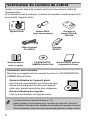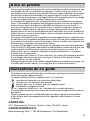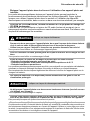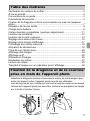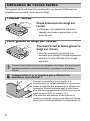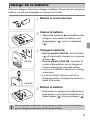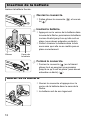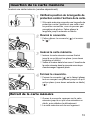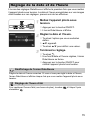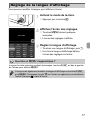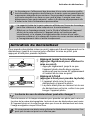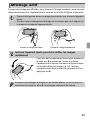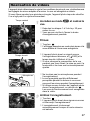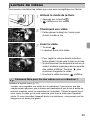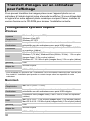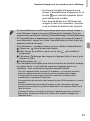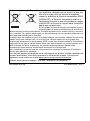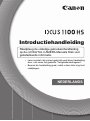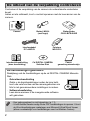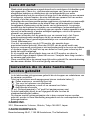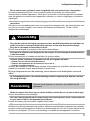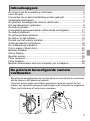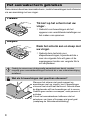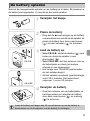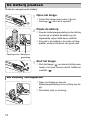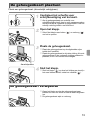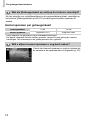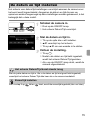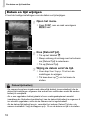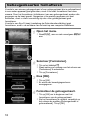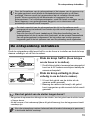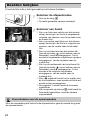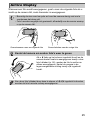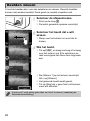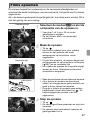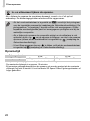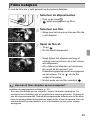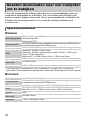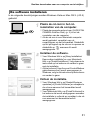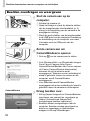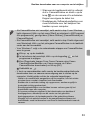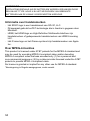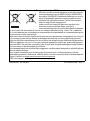Pagina laadt ...
Pagina laadt ...
Pagina laadt ...
Pagina laadt ...
Pagina laadt ...
Pagina laadt ...
Pagina laadt ...
Pagina laadt ...
Pagina laadt ...
Pagina laadt ...
Pagina laadt ...
Pagina laadt ...
Pagina laadt ...
Pagina laadt ...
Pagina laadt ...
Pagina laadt ...
Pagina laadt ...
Pagina laadt ...
Pagina laadt ...
Pagina laadt ...
Pagina laadt ...
Pagina laadt ...
Pagina laadt ...
Pagina laadt ...
Pagina laadt ...
Pagina laadt ...
Pagina laadt ...
Pagina laadt ...
Pagina laadt ...
Pagina laadt ...
Pagina laadt ...
Pagina laadt ...
Pagina laadt ...
Pagina laadt ...
Pagina laadt ...
Pagina laadt ...

Introductiehandleiding
NEDERLANDS
• Lees voordat u de camera gebruikt eerst deze handleiding
door, met name het gedeelte "Veiligheidsmaatregelen".
• Bewaar de handleiding goed, zodat u deze later nog kunt
raadplegen.
Raadpleeg de volledige gebruikershandleiding
op de cd DIGITAL CAMERA Manuals Disk voor
gedetailleerde informatie.

2
Controleer of de verpakking van de camera de onderstaande onderdelen
bevat.
Indien er iets ontbreekt, kunt u contact opnemen met de leverancier van de
camera.
De inhoud van de verpakking controleren
De handleidingen gebruiken
Raadpleeg ook de handleidingen op de cd DIGITAL CAMERA Manuals
Disk.
• Gebruikershandleiding
Zodra u de basishandelingen onder de knie hebt,
kunt u de vele functies van de camera gebruiken om
foto's met geavanceerdere instellingen te maken.
• Softwarehandleiding
Lees deze wanneer u de meegeleverde software
wilt gebruiken.
• Een geheugenkaart is niet bijgesloten (p. 11).
• U hebt Adobe Reader nodig om de PDF handleidingen te openen. U kunt
de Word-handleidingen raadplegen met Microsoft Word/Word Viewer
(alleen noodzakelijk voor handleidingen voor het Midden-Oosten).
Batterijlader
CB-2LB/CB-2LBE
Camera Batterij NB-9L
(met kapje)
Interfacekabel
IFC-400PCU
Polsriem
WS-DC10
Canon
garantiesysteemboekje
Introductiehandleiding
(deze handleiding)
Cd DIGITAL CAMERA
Solution Disk
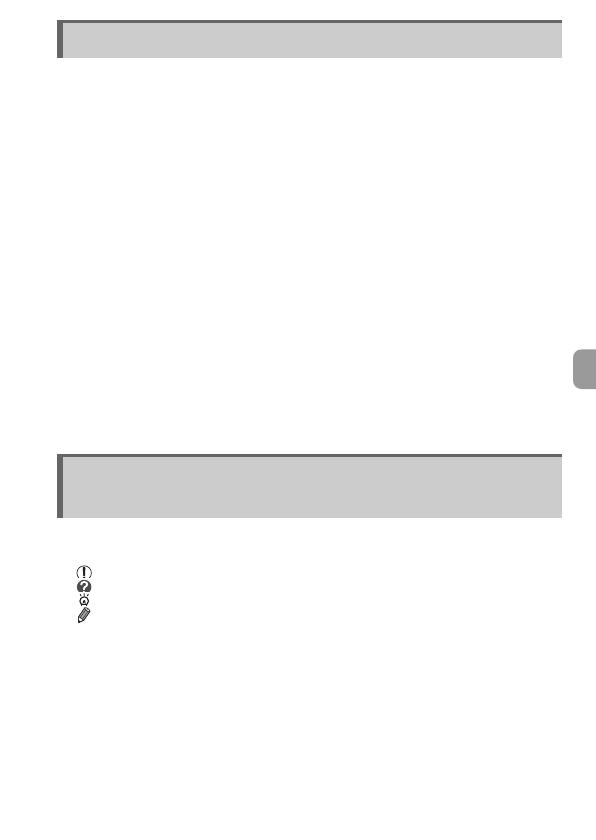
3
• Maak enkele proefopnamen en speel deze af om te controleren of de beelden goed
zijn opgenomen. Canon Inc., dochterondernemingen van Canon en andere
aangesloten bedrijven en distributeurs zijn niet aansprakelijk voor welke
gevolgschade dan ook die voortvloeit uit enige fout in de werking van een camera
of accessoire, inclusief kaarten, die ertoe leidt dat een opname niet kan worden
gemaakt of niet kan worden gelezen door apparaten.
• De beelden die met deze camera worden opgenomen, zijn bedoeld voor persoonlijk
gebruik. Neem geen beelden op die inbreuk doen op het auteursrecht zonder
voorafgaande toestemming van de houder van het auteursrecht. In sommige
gevallen kan het kopiëren van beelden van voorstellingen, tentoonstellingen of
commerciële eigendommen met behulp van een camera of ander apparaat in strijd
zijn met het auteursrecht of andere wettelijke bepalingen, ook al is de opname
gemaakt voor persoonlijk gebruik.
• Voor meer informatie over de garantie voor uw camera kunt u het Canon
garantiesysteemboekje raadplegen dat bij uw camera wordt geleverd.
Raadpleeg het Canon garantiesysteemboekje voor contactinformatie van
Canon Klantenservice.
• Voor het vervaardigen van de LCD-monitor zijn speciale hoge-
precisietechnieken gebruikt. Meer dan 99,99% van de pixels werkt naar
behoren, maar soms verschijnen er niet-werkende pixels in de vorm van heldere
of donkere stippen. Dit duidt niet op een defect en heeft geen invloed op het
beeld dat wordt vastgelegd.
• Er zit mogelijk een dunne plastic laag over de LCD-monitor om deze te
beschermen tegen krassen tijdens het vervoer. Verwijder deze laag voordat u
de camera gaat gebruiken.
• Wees voorzichtig als u de camera lange tijd continu gebruikt. De camerabehuizing
kan dan warm worden. Dit is niet het gevolg van een storing.
• In de tekst worden pictogrammen gebruikt die de knoppen en schakelaars van
de camera voorstellen.
• Tekst op het scherm wordt weergegeven binnen vierkante haken [ ].
• : Zaken waarmee u voorzichtig moet zijn
• : Tips voor het oplossen van problemen
• : Suggesties waarmee u meer uit uw camera kunt halen
• : Aanvullende informatie
• (p. xx): Referentiepagina's ("xx" geeft het paginanummer aan)
• In deze handleiding wordt ervan uitgegaan dat alle functies de
standaardinstellingen hebben.
• De diverse soorten geheugenkaarten die in deze camera kunnen worden
gebruikt, worden in deze handleiding aangeduid met de overkoepelende term
geheugenkaarten.
CANON INC.
30-2, Shimomaruko 3-chome, Ohta-ku, Tokyo 146-8501, Japan
CANON EUROPA N.V.
Bovenkerkerweg 59-61, 1185 XB Amstelveen, The Netherlands
Lees dit eerst
Conventies die in deze handleiding
worden gebruikt

4
• Lees de volgende veiligheidsmaatregelen goed door voordat u het product gebruikt. Gebruik
het product altijd op de juiste wijze.
• De veiligheidsmaatregelen op de volgende pagina's zijn bedoeld om letsel bij uzelf of bij
andere personen, of schade aan de apparatuur te voorkomen.
• Lees ook altijd de handleidingen van alle afzonderlijk aangeschafte accessoires die u gebruikt.
Veiligheidsmaatregelen
Waarschuwing
Hiermee wordt gewezen op het risico van ernstig
letsel of levensgevaar.
• Gebruik de flitser niet dicht bij de ogen van mensen.
Blootstelling aan het sterke licht van de flitser kan het gezichtsvermogen aantasten. Houd vooral
bij kleine kinderen ten minste één meter afstand wanneer u de flitser gebruikt.
• Berg de apparatuur op buiten het bereik van kinderen.
Riem: het plaatsen van de riem om de nek van een kind kan leiden tot verstikking.
• Gebruik alleen de aanbevolen energiebronnen voor stroomvoorziening.
• Probeer het product niet te demonteren, wijzigen of op te warmen.
• Laat het product niet vallen en voorkom harde schokken of stoten.
• Raak om letsel te voorkomen de binnenkant van het product niet aan als dit is gevallen
of op een andere wijze is beschadigd.
• Stop onmiddellijk met het gebruik van het product als dit rook of een vreemde geur
afgeeft of andere vreemde verschijnselen vertoont.
• Gebruik geen organische oplosmiddelen zoals alcohol, wasbenzine of thinner om het
product schoon te maken.
• Laat het product niet in contact komen met water (bijvoorbeeld zeewater) of andere
vloeistoffen.
• Voorkom dat vloeistoffen of vreemde objecten in de camera komen.
Dit kan leiden tot een elektrische schok of brand.
Als er vloeistoffen of vreemde objecten in de camera komen, schakelt u de camera onmiddellijk
uit en verwijdert u de batterij.
Als de batterijlader nat is geworden, haalt u het netsnoer uit het stopcontact en neemt u contact
op met uw leverancier of een helpdesk van Canon Klantenservice.
• Gebruik alleen de aanbevolen batterij.
• Plaats de batterij niet in de buurt van of in open vuur.
• Maak het netsnoer regelmatig los en veeg het stof en vuil dat zich heeft opgehoopt op
de stekker, de buitenkant van het stopcontact en het gebied eromheen weg met een
droge doek.
• Raak het netsnoer niet aan met natte handen.
• Gebruik de apparatuur niet op een manier waarbij de nominale capaciteit van het
stopcontact of de kabelaccessoires wordt overschreden. Gebruik de apparatuur niet als
het netsnoer of de stekker is beschadigd of als deze niet volledig in het stopcontact is
geplaatst.
• Zorg ervoor dat stof of metalen objecten (zoals spelden of sleutels) niet in contact
komen met de contactpunten of stekker.
De batterij kan exploderen of gaan lekken, wat kan leiden tot een elektrische schok of brand. Dit
kan persoonlijk letsel en schade aan de omgeving veroorzaken. In het geval dat een batterij lekt
en uw ogen, mond, huid of kleding met de batterijvloeistof in aanraking komen, moet u deze
onmiddellijk afspoelen met water.

Veiligheidsmaatregelen
5
• Zet de camera uit op plaatsen waar het gebruik van een camera niet is toegestaan.
De elektromagnetische golven uit de camera hinderen de werking van elektronische
instrumenten en andere apparatuur. Denk goed na voordat u de camera gebruikt op plaatsen
waar het gebruik van elektronische apparatuur verboden is, zoals in vliegtuigen en medische
instellingen.
• Speel de meegeleverde cd-rom(s) met gegevens alleen af in een cd-speler die hiervoor
geschikt is.
Uw gehoor kan beschadigd raken als u een koptelefoon draagt terwijl u de harde geluiden van
een cd-rom via een cd-speler voor muziek-cd's afspeelt (muziekspeler). Dit kan ook de
luidsprekers beschadigen.
Voorzichtig
Hiermee wordt gewezen op het risico van letsel.
• Zorg dat de camera niet tegen voorwerpen stoot, wordt blootgesteld aan schokken en
stoten of achter voorwerpen blijft haken wanneer u deze aan de polsriem draagt.
• Zorg dat u niet tegen de lens stoot of drukt.
Dit kan verwondingen veroorzaken of de camera beschadigen.
• Zorg dat u de flitser niet per ongeluk met uw vingers of een kledingstuk bedekt wanneer
u een foto maakt.
Dit kan brandwonden of schade aan de flitser tot gevolg hebben.
• Gebruik, plaats of bewaar het product niet op de volgende plaatsen:
- plaatsen die aan sterk zonlicht blootstaan;
- plaatsen die blootstaan aan temperaturen boven 40 °C;
- vochtige of stoffige plaatsen.
Hierdoor kan lekkage of oververhitting ontstaan of de batterij kan ontploffen, wat kan leiden tot
elektrische schokken, brand, brandwonden of ander letsel.
Bij hoge temperaturen kan de behuizing van de camera of de batterijlader vervormd
raken.
• De overgangseffecten in de diavoorstellingen kunnen onprettig zijn wanneer iemand
hier lang naar kijkt.
Voorzichtig
Hiermee wordt gewezen op het risico van schade aan de
apparatuur.
• Richt de camera niet direct op een sterke lichtbron (zoals de zon op een heldere dag).
Dit kan de beeldsensor beschadigen.
• Als u de camera gebruikt op een strand of op een winderige plek, moet u erop letten dat
er geen zand of stof in het apparaat terechtkomt.
Dit kan de werking van het product negatief beïnvloeden.
• Bij normaal gebruik kan er soms een beetje rook uit de flitser komen.
Dit komt door de hoge intensiteit van de flitser, waardoor er stofdeeltjes verbranden die vastzitten
aan de voorkant van het apparaat. Gebruik een wattenstaafje om vuil, stof of ander materiaal van
de flitser te verwijderen. Zo kunt u oververhitting en schade aan het apparaat voorkomen.

Veiligheidsmaatregelen
6
• Verwijder de batterij en sla deze op wanneer u de camera niet gebruikt.
Als de batterij in de camera wordt gelaten, kan deze gaan lekken.
• Breng voordat u de batterij weggooit, tape of ander isolatiemateriaal aan over de
polen van de batterij.
Contact met andere metalen kan leiden tot brand of een explosie.
• Als de batterij is opgeladen en als u de batterijlader niet gebruikt, haalt u deze uit
het stopcontact.
• Dek de batterijlader tijdens het opladen van een batterij niet af met voorwerpen
zoals een stuk textiel.
Als u de lader gedurende een lange periode in het stopcontact laat, kan deze oververhit
en beschadigd raken, waardoor brand kan ontstaan.
• Plaats de batterij niet in de buurt van huisdieren.
Als huisdieren op de batterij kauwen, kan dit leiden tot lekkage, oververhitting of een
explosie, wat kan leiden tot brand of schade.
• Ga niet zitten terwijl u de camera in uw zak hebt.
Dit kan leiden tot storingen of schade aan het scherm.
• Let erop dat harde voorwerpen niet in contact komen met het scherm als u de
camera in uw tas stopt.
• Bevestig geen harde voorwerpen aan de camera.
Dit kan leiden tot storingen of schade aan het scherm.

7
De inhoud van de verpakking controleren .............................................2
Lees dit eerst .........................................................................................3
Conventies die in deze handleiding worden gebruikt ............................3
Veiligheidsmaatregelen .........................................................................4
De polsriem bevestigen/de camera vasthouden....................................7
Het aanraakscherm gebruiken...............................................................8
De batterij opladen.................................................................................9
Compatibele geheugenkaarten (afzonderlijk verkrijgbaar) ..................11
De batterij plaatsen..............................................................................12
De geheugenkaart plaatsen.................................................................13
De datum en tijd instellen ....................................................................15
De taal van het scherm instellen..........................................................17
Geheugenkaarten formatteren.............................................................18
De ontspanknop indrukken ..................................................................19
Foto's maken (Smart Auto)..................................................................20
Beelden bekijken .................................................................................24
Active Display ......................................................................................25
Beelden wissen....................................................................................26
Films opnemen ....................................................................................27
Films bekijken......................................................................................29
Beelden downloaden naar een computer om te bekijken....................30
• Bevestig de meegeleverde riem en doe deze om uw pols om te voorkomen
dat de camera valt tijdens het gebruik.
• Houd uw armen tegen uw lichaam gedrukt en houd de camera bij het
maken van opnamen stevig aan weerszijden vast. Zorg dat uw vingers de
flitser niet blokkeren of het scherm aanraken.
Inhoudsopgave
De polsriem bevestigen/de camera
vasthouden
Riem

8
Deze camera bevat een aanraakscherm, zodat u bewerkingen kunt uitvoeren
via een aanraking met uw vinger.
Tik kort op het scherm met uw
vinger.
z Gebruikt voor bewerkingen als het
opgeven van verschillende instellingen en
het maken van opnamen.
Raak het scherm aan en sleep met
uw vinger.
z Gebruik deze techniek voor
afspeelbewerkingen, bijvoorbeeld als u
naar de volgende foto wilt gaan of de
weergegeven locatie van vergrote foto's
wilt verplaatsen.
Het aanraakscherm gebruiken
Tikken
Slepen
Omdat de camera een drukgevoelig aanraakscherm bevat, worden
mogelijk geen aanraakbewerkingen herkend als u een schermbeveiliging
installeert.
Wat als ik bewerkingen niet goed kan uitvoeren?
Wanneer het scherm niet goed reageert op
aanrakingen met uw vingers, kunt u bewerkingen
uitvoeren met de stift aan het koord. Gebruik alleen
de bijgeleverde stift om bewerkingen uit te voeren.
Gebruik geen andere voorwerpen, zoals pennen of
potloden.
U kunt het aanraakscherm kalibreren als het
selecteren van items of knoppen niet goed gaat
(raadpleeg de Gebruikershandleiding).

9
Gebruik de meegeleverde oplader om de batterij op te laden. Bij aankoop is
de batterij niet opgeladen. U moet deze dus eerst opladen.
Verwijder het klepje.
Plaats de batterij.
z Zorg dat de S-markeringen op de batterij
overeenstemmen met die op de oplader en
plaats de batterij door deze naar binnen
( ) en naar beneden ( ) te schuiven.
Laad de batterij op.
z Voor CB-2LB: kantel de stekker ( ) naar
buiten en steek de oplader in een
stopcontact ( ).
z Voor CB-2LBE: sluit het netsnoer aan op
de batterijlader en steek het andere
uiteinde in een stopcontact.
X Het lampje voor CHARGE gaat branden
en het opladen begint.
X Als het opladen is voltooid, gaat het lampje
voor FULL branden. Het laden duurt
ongeveer 1 uur en 50 minuten.
Verwijder de batterij.
z Haal het netsnoer van de batterijlader uit
het stopcontact en verwijder de batterij
door deze naar binnen ( ) en omhoog
( ) te schuiven.
De batterij opladen
CB-2LB
CB-2LBE
Laad de batterij niet langer dan 24 uur achtereen op om de batterij te
beschermen en de levensduur van de batterij te verlengen.

De batterij opladen
10
Aantal mogelijke opnamen/opname- en afspeeltijden
*1 Het aantal opnamen dat kan worden gemaakt, is gebaseerd op metingen volgens de CIPA-
norm (Camera & Imaging Products Association).
*2 Tijden zijn gebaseerd op standaardinstellingen, opnemen starten en stoppen, de camera in-
en uitschakelen en handelingen zoals zoomen.
*3 Tijden zijn gebaseerd op herhaaldelijk opnemen tot de maximale cliplengte is bereikt op het
opnemen automatisch wordt gestopt.
• Onder bepaalde omstandigheden zijn het aantal mogelijke opnamen en de opnametijd
lager dan hierboven is aangegeven.
Batterij-oplaadlampje
Op het scherm verschijnt een pictogram of bericht dat de resterende lading
van de batterij aangeeft.
Aantal opnamen*
1
Ongeveer 170
Opnametijd voor films
*
2
Ongeveer 30 minuten
Continu-opnamen
maken
*
3
Ongeveer 50 minuten
Afspeeltijd
Ongeveer 4 uur
Weergave Betekenis
Voldoende opgeladen.
Iets leger, maar nog voldoende opgeladen.
(Knippert rood) Bijna leeg. Laad de batterij op.
"Vervang/Verwissel accu" Leeg. Laad de batterij op.
Wat als...
• Wat als de batterij opzwelt?
Dit is een normaal kenmerk van de batterij en duidt niet op een probleem. Als
de batterij echter zodanig opzwelt dat deze niet meer in de camera past, moet
u contact opnemen met de helpdesk van Canon Klantenservice.
• Wat als de batterij snel weer leeg is na het opladen?
De batterij heeft het einde van de levensduur bereikt. Koop dan een nieuwe
batterij.

Compatibele geheugenkaarten (afzonderlijk verkrijgbaar)
11
De onderstaande kaarten kunnen worden gebruikt zonder beperkingen voor
de capaciteit.
• SD-geheugenkaarten*
• SDHC-geheugenkaarten*
• SDXC-geheugenkaarten *
• Eye-Fi-kaarten
* Deze geheugenkaart voldoet aan de SD-standaarden. Afhankelijk van het merk werken
sommige kaarten mogelijk niet goed.
Ondersteuning van de Eye-Fi-kaartfuncties (inclusief draadloze overdracht)
wordt niet gegarandeerd voor dit product. Als u een probleem hebt met een
Eye-Fi-kaart, kunt u contact opnemen met de fabrikant van de kaart.
Denk er ook aan dat u in veel landen of gebieden toestemming nodig hebt voor
het gebruik van Eye-Fi-kaarten. Zonder toestemming is het gebruik van de kaart
niet toegestaan. Als het niet duidelijk is of de kaart in een bepaald gebied mag
worden gebruikt, neemt u contact op met de fabrikant van de kaart.
De batterij en de oplader efficiënt gebruiken
• Laad de batterij op de dag dat u deze wilt gebruiken op, of de dag daarvoor.
Opgeladen batterijen verliezen voortdurend wat van hun lading, ook als ze niet
worden gebruikt.
• De batterij een lange tijd bewaren:
Zorg dat de batterij helemaal leeg is voordat u deze uit de camera haalt. Bevestig het
klepje op de aansluitpunten en berg de batterij op. Wanneer u een niet helemaal lege
batterij een lange tijd (ongeveer een jaar) niet gebruikt, kan dit de levensduur
beperken of de prestaties doen afnemen.
• U kunt de batterijlader ook in het buitenland gebruiken.
De lader kan worden gebruikt in gebieden met een wisselspanning van 100 – 240 V
(50/60 Hz). Als de stekker niet in het stopcontact past, moet u een geschikte
stekkeradapter gebruiken. Gebruik in het buitenland geen elektrische
transformatoren, omdat dit kan leiden tot beschadigingen.
Compatibele geheugenkaarten
(afzonderlijk verkrijgbaar)
Afhankelijk van de besturingssysteemversie van uw computer worden
SDXC-geheugenkaarten mogelijk zelfs niet herkend als u een kaartlezer
gebruikt. Controleer van tevoren of uw besturingssysteem SDXC-
geheugenkaarten ondersteunt.
Over Eye-Fi-kaarten

12
Plaats de meegeleverde batterij.
Open het klepje.
z Schuif het klepje naar buiten ( ) en
omhoog ( ) om het te openen.
Plaats de batterij.
z Duw de batterijvergrendeling in de richting
van de pijl en plaats de batterij op de
afgebeelde wijze totdat deze vastklikt.
z Zorg dat u de batterij in de juiste richting
plaatst, anders klikt deze niet goed vast.
Sluit het klepje.
z Sluit het klepje ( ) en duw het lichtjes aan
terwijl u het naar binnen schuift, totdat het
vastklikt ( ).
z Open het klepje en duw de
batterijvergrendeling in de richting van de
pijl.
X De batterij wipt nu omhoog.
De batterij plaatsen
Aansluitpunten Batterijver-
grendeling
De batterij verwijderen

13
Plaats een geheugenkaart (afzonderlijk verkrijgbaar).
Controleer het schuifje voor
schrijfbeveiliging van de kaart.
z
Als de geheugenkaart een schuifje voor
schrijfbeveiliging heeft, kunt u geen opnamen maken
als het schuifje is ingesteld op vergrendeld. Duw het
schuifje omhoog totdat u een klik hoort.
Open het klepje.
z
Schuif het klepje naar buiten ( ) en omhoog ( )
om het te openen.
Plaats de geheugenkaart.
z
Plaats de geheugenkaart op de afgebeelde wijze
totdat deze vastklikt.
z Plaats de geheugenkaart in de juiste richting. Als u de
geheugenkaart in de verkeerde richting probeert te
plaatsen, kunt u de camera beschadigen.
Sluit het klepje.
z
Sluit het klepje ( ) en duw het lichtjes aan terwijl u
het naar binnen schuift, totdat het vastklikt ( ).
z Open het klepje en duw de geheugenkaart naar
binnen tot u een klik hoort en laat de kaart langzaam
los.
X De geheugenkaart wipt nu omhoog.
De geheugenkaart plaatsen
Aansluitpunten
De geheugenkaart verwijderen

De geheugenkaart plaatsen
14
Aantal opnamen per geheugenkaart
• Deze waarden zijn gebaseerd op de standaardinstellingen.
• Het aantal opnamen dat kan worden gemaakt, varieert al naar gelang de camera-
instellingen, het onderwerp en de geheugenkaart die u gebruikt.
Wat als [Geheugenkaart op slot] op het scherm verschijnt?
Als het schuifje voor schrijfbeveiliging in de vergrendelstand staat, verschijnt op
het scherm [Geheugenkaart op slot]. U kunt dan geen beelden opnemen of
wissen.
Geheugenkaart
4GB 16GB
Aantal opnamen
Ongeveer 1231 Ongeveer 5042
Wilt u kijken hoeveel opnamen u nog kunt maken?
U kunt zien hoeveel opnamen u nog kunt maken als
de camera in de opnamemodus is ingesteld (p. 20).

15
Het scherm voor datum/tijd-instellingen verschijnt wanneer de camera voor
het eerst wordt ingeschakeld. Aangezien de datum en tijd die aan uw
opnamen worden toegevoegd op deze instellingen worden gebaseerd, is het
belangrijk dat u deze instelt.
Schakel de camera in.
z Druk op de ON/OFF-knop.
X Het scherm Datum/Tijd verschijnt.
Stel de datum en tijd in.
z Tik op de optie die u wilt instellen.
X op verschijnt op het scherm.
z Tik op op om een waarde in te stellen.
Voltooi de instelling.
z Tik op ^.
X Nadat u de datum en tijd hebt ingesteld,
wordt het scherm Datum/Tijd gesloten.
z Als u op de ON/OFF-knop drukt, wordt de
camera uitgeschakeld.
De datum en tijd instellen
Het scherm Datum/Tijd komt steeds terug
Stel de juiste datum en tijd in. Als u de datum en tijd niet goed hebt ingesteld,
verschijnt het scherm Datum/Tijd elke keer als u de camera inschakelt.
Zomertijd instellen
Als u in stap 2 op tikt en kiest, wordt de zomertijd ingesteld (één uur later).

De datum en tijd instellen
16
U kunt de huidige instellingen voor de datum en tijd wijzigen.
Open het menu.
z Raak H aan en raak vervolgens
n aan.
Kies [Datum/Tijd].
z Tik op het tabblad 3.
z Sleep omhoog of omlaag over het scherm
om [Datum/Tijd] te selecteren.
z Tik op [Datum/Tijd].
Wijzig de datum en/of de tijd.
z Voer stap 2 en 3 op p. 15 uit om de
instellingen te wijzigen.
z Tik twee keer op ^ om het menu te
sluiten.
Datum en tijd wijzigen
Datum/tijd-batterij
• De camera bevat een ingebouwde datum/tijd-batterij (reservebatterij) die de
datum/tijd-instellingen ongeveer drie weken kan vasthouden nadat de andere
batterij is verwijderd.
• Als u een opgeladen batterij plaatst of een voedingsadapterset aansluit
(raadpleeg de Gebruikershandleiding), kan de datum/tijd-batterij in ongeveer 4
uur worden opgeladen, zelfs als de camera niet is ingeschakeld.
• Als de datum/tijd-batterij leeg is, verschijnt het scherm Datum/Tijd als u de
camera inschakelt. Volg de stappen op p. 15 om de datum en tijd in te stellen.

17
U kunt de taal wijzigen die op het scherm wordt weergegeven.
Selecteer de afspeelmodus.
z Druk op de knop 1.
Open het instellingenscherm.
z Houd n ingedrukt.
X Het scherm met instellingen wordt
weergegeven.
Stel de taal van het LCD-scherm in.
z Tik op een weergavetaal en tik op ^.
X Nadat u de taal van het LCD-scherm hebt
ingesteld, wordt het instellingenscherm
gesloten.
De taal van het scherm instellen
Wat als n niet wordt weergegeven?
Wanneer de geheugenkaart foto's bevat, kunt u linksonder in het scherm op
H tikken om n weer te geven.
U kunt ook de weergavetaal wijzigen door achtereenvolgens op H en
n te tikken. Kies het tabblad 3 in het geopende scherm en kies het
menu-item [Taal ].

18
Voordat u een nieuwe geheugenkaart of een geheugenkaart die is geformatteerd
in een ander apparaat gaat gebruiken, moet u de kaart formatteren met deze
camera. Door het formatteren (initialiseren) van een geheugenkaart worden alle
gegevens op de kaart gewist. Aangezien u de gewiste gegevens niet kunt
herstellen, moet u uiterst voorzichtig zijn als u een geheugenkaart gaat
formatteren.
Voordat u een Eye-Fi-kaart (raadpleeg de Gebruikershandleiding) gaat
formatteren, moet u de software van de kaart op een computer installeren.
Open het menu.
z Raak H aan en raak vervolgens n
aan.
Selecteer [Formateren].
z Tik op het tabblad 3.
z Sleep omhoog of omlaag over het scherm om
[Formateren] te selecteren.
z Tik op [Formateren].
Kies [OK].
z Tik op [OK].
X Er wordt een bevestigingsscherm
weergegeven.
Formatteer de geheugenkaart.
z Tik op [OK] om te beginnen met het
formatteren van de geheugenkaart.
z Als het formatteren is voltooid, verschijnt op
het scherm de melding [Geheugenkaart is
geformatteerd]. Tik op [OK].
Geheugenkaarten formatteren

De ontspanknop indrukken
19
Druk de ontspanknop altijd eerst half in om de focus in te stellen en druk de knop
daarna volledig in om de foto te maken.
Druk de knop half in (Druk lichtjes
om de focus in te stellen).
z Druk lichtjes totdat u tweemaal een piepgeluid
hoort en er AF-kaders verschijnen waarop de
camera scherpstelt.
Druk de knop volledig in (Druk
volledig in om de foto te maken).
X
U hoort het geluid van de sluiter als de
opname wordt gemaakt.
z Beweeg de camera niet terwijl u dit geluid
hoort, aangezien op dat moment de foto wordt
gemaakt.
Door het formatteren van de geheugenkaart of het wissen van de gegevens op
de geheugenkaart wordt alleen de bestandsbeheerinformatie op de kaart
gewijzigd. Hiermee wordt niet gegarandeerd dat de volledige inhoud wordt
gewist. Wees voorzichtig bij het downloaden of weggooien van een
geheugenkaart. Tref voorzorgsmaatregelen, zoals het fysiek vernietigen van de
kaart, wanneer u een geheugenkaart weggooit, om te voorkomen dat
persoonlijke informatie wordt verspreid.
• De totale capaciteit van de geheugenkaart die bij het formatteren wordt
weergegeven op het scherm, kan minder zijn dan wordt aangegeven op de
geheugenkaart.
•
Voer een Low Level Format (raadpleeg de Gebruikershandleiding) van de
geheugenkaart uit als de camera niet goed werkt, als de opname-/leessnelheid
van een geheugenkaart is afgenomen, als het maken van continu-opnamen
langzamer gaat of als het opnemen van een film plotseling wordt afgebroken.
De ontspanknop indrukken
Kan het geluid van de sluiter langer duren?
• Aangezien de opnameduur afhangt van de situatie, kan het geluid van de sluiter korter
of langer duren.
• Als de camera of het onderwerp tijdens dit geluid beweegt, kan het opgenomen beeld
onscherp zijn.
Als u de ontspanknop meteen helemaal indrukt zonder halverwege te pauzeren,
is het beeld wellicht onscherp.

20
De camera kan het onderwerp en de opnameomstandigheden bepalen, zodat u de
camera automatisch de beste instellingen voor de compositie kunt laten selecteren
en u alleen nog maar de foto hoeft te maken.
Schakel de camera in.
z Druk op de ON/OFF-knop.
X Het opstartscherm verschijnt.
Selecteer de modus A.
z Stel de modusschakelaar in op A.
z Als u de camera op het onderwerp richt,
maakt de camera geluid omdat deze de
compositie bepaalt.
X Het pictogram voor de ingestelde compositie
wordt in de linkerbovenhoek van het scherm
weergegeven en het pictogram voor
beeldstabilisatie wordt in de rechterbovenhoek
weergegeven (raadpleeg de
Gebruikershandleiding).
X De camera stelt scherp op gedetecteerde
onderwerpen en geeft kaders weer rond deze
gezichten.
X Er verschijnen zwarte balken aan de zijkanten
van het scherm. Deze gebieden worden niet
vastgelegd bij de opname.
Kies de compositie.
z Als u de zoomknop naar i (telelens) duwt,
zoomt u in op het onderwerp zodat dit groter
lijkt. Als u de zoomknop naar j (groothoek)
duwt, zoomt u uit op het onderwerp zodat dit
kleiner lijkt. (De zoombalk, die de zoompositie
aangeeft, verschijnt op het scherm.)
Stel scherp.
z Druk de ontspanknop half in om scherp te
stellen.
Foto's maken (Smart Auto)
Zoombalk

Foto's maken (Smart Auto)
21
X Als de camera scherpstelt, hoort u tweemaal
een pieptoon en worden AF-frames op het
scherpgestelde punt weergegeven.
Er worden meerdere AF-frames
weergegeven wanneer de camera op meer
dan één punt heeft scherpgesteld.
Maak de opname.
z Druk de ontspanknop helemaal in om de
opname te maken.
X Het sluitergeluid klinkt terwijl het beeld wordt
vastgelegd. Als er weinig licht is, wordt de
flitser automatisch geactiveerd.
X De foto verschijnt circa twee seconden op het
scherm.
z Terwijl de foto nog op het scherm staat, kunt
u al op de ontspanknop drukken om een
volgende foto te maken.
Als u op het scherm van de camera tikt, wordt scherpgesteld op uw onderwerp en
wordt de helderheid aangepast zodat u eenvoudig opnamen kunt maken.
Schakel de functie Touch Shutter
in.
z Tik op . Het pictogram wordt gewijzigd
in .
Selecteer het onderwerp waarop u
wilt scherpstellen.
z Houd uw vinger op het onderwerp op het
scherm.
z Wanneer de camera wordt scherpgesteld op
het onderwerp, hoort u tweemaal een
pieptoon.
Er wordt een blauw kader weergegeven en de
scherpstelling en belichting worden
doorlopend aangepast (Servo AF).
AF-kader
Opnamen maken door te tikken op het scherm
(Touch Shutter)

Foto's maken (Smart Auto)
22
Maak de opname.
z Als u uw vinger van het scherm haalt,
wordt het geluid van de sluiterknop
afgespeeld en wordt de opname gemaakt.
z Tik op om de functie Touch Shutter uit
te schakelen. Het pictogram wordt
gewijzigd in .
• De functie Touch Shutter heeft dezelfde werking als het indrukken van de
sluiterknop.
• U kunt ook instellingen voor Touch Shutter opgeven door achtereenvolgens op
H en n te tikken en [Touch Shutter] te selecteren op het tabblad 4.
• Als u op ^ tikt, kunt u een twee opname maken terwijl de zojuist gemaakte
opname wordt weergegeven.
Het onderwerp kiezen waarop u wilt scherpstellen (Touch AF)
Als de functie Touch Shutter is uitgeschakeld ( ), tikt u op het onderwerp op het
scherm om weer te geven. Houd de ontspanknop half ingedrukt totdat er een
blauw kader wordt weergegeven waarin de scherpstelling en de belichting blijven
behouden (Servo AF). Druk de ontspanknop helemaal in om de opname te maken.
Wat als...
• Wat als de kleur en helderheid van de opnamen niet worden weergegeven
zoals verwacht?
Het compositiepictogram (raadpleeg de Gebruikershandleiding) op het scherm
past wellicht niet bij de werkelijke compositie waardoor u mogelijk onverwachte
resultaten krijgt. Probeer in dat geval opnamen te maken in de modus G
(raadpleeg de Gebruikershandleiding).
• Wat als er witte en grijze kaders verschijnen wanneer u de camera op een
onderwerp richt?
Er verschijnt een wit kader rond het gezicht of onderwerp dat de camera heeft
gedetecteerd als hoofdonderwerp. Rond de andere herkende gezichten
verschijnt een grijs kader. De kaders volgen de onderwerpen binnen een
bepaald bereik.
Als het onderwerp echter beweegt, verdwijnen de grijze kaders en blijft alleen
het witte kader zichtbaar.
• Wat als er geen kader wordt weergegeven om het onderwerp waarvan u
een opname wilt maken?
Het onderwerp is mogelijk niet gedetecteerd en de kaders worden wellicht op
de achtergrond weergegeven. Probeer in dat geval opnamen te maken in de
modus G (raadpleeg de Gebruikershandleiding).

Foto's maken (Smart Auto)
23
• Wat als er een blauw kader verschijnt wanneer u de ontspanknop half
indrukt?
Er verschijnt een blauw kader wanneer een bewegend onderwerp wordt
gedetecteerd. De scherpstelling en belichting worden voortdurend aangepast
(Servo AF).
• Wat als er een knipperende verschijnt?
Bevestig de camera op een statief, zodat de camera niet kan bewegen en
daardoor het beeld onscherp maken.
• Wat als het beeld donker is terwijl toch de flitser is gebruikt bij de
opname?
Het onderwerp valt buiten het bereik van de flitser. De werkzame flitsafstand is
ongeveer 30 cm – 3,1 m met een maximale groothoekinstelling (j) en
ongeveer 1,0 – 1,7 m met een maximale telelens (i).
• Wat als de camera één keer piept wanneer de ontspanknop half wordt
ingedrukt?
Het onderwerp is wellicht te dichtbij. Als de camera op de maximale groothoek
(j) is ingesteld, zorgt u voor minimaal 1 cm ruimte tussen uw onderwerp en de
camera en maakt u de foto. Zorg voor 1 m of meer ruimte wanneer de camera
is ingesteld op maximale telelens (i).
• Wat als het lampje gaat branden wanneer de ontspanknop half wordt
ingedrukt?
Om rode ogen te corrigeren en om het scherpstellen te vergemakkelijken, kan
het lampje gaan branden bij opnamen in een omgeving met weinig licht.
• Wat als het pictogram h knippert wanneer u een foto probeert te maken?
De flitser is aan het opladen. U kunt een foto nemen wanneer de flitser is
opgeladen.
Pictogrammen op het scherm
Het pictogram voor de ingestelde compositie en het pictogram IS modus worden
weergegeven op het scherm. Zie "Compositiepictogrammen" (raadpleeg de
Gebruikershandleiding) en "Pictogrammen IS modus" (raadpleeg de
Gebruikershandleiding) voor meer informatie over de pictogrammen die
verschijnen.

24
U kunt de foto’s die u hebt gemaakt op het scherm bekijken.
Selecteer de afspeelmodus.
z Druk op de knop 1.
X De laatst gemaakte opname verschijnt.
Selecteer een beeld.
z Als u van links naar rechts over het scherm
sleept, doorloopt u de foto's in omgekeerde
volgorde van opname, van de nieuwste naar
de oudste foto.
z Als u van rechts naar links over het scherm
sleept, doorloopt u de foto's in volgorde van
opname, van de oudste naar de nieuwste
foto.
z Als u op de linkerrand van het scherm tikt
(binnen het kader op het scherm aan de
linkerzijde), wordt q weergegeven. Foto's
worden in omgekeerde volgorde van opname
weergegeven, van de nieuwste naar de
oudste foto.
z Als u op de rechterrand van het scherm tikt
(binnen het kader op het scherm aan de
linkerzijde), wordt r weergegeven. Foto's
worden in de volgorde van opname
weergegeven, van de oudste naar de
nieuwste foto.
z Als u qr ingedrukt houdt, kunt u sneller door
de foto's bladeren, maar worden de foto's wel
minder scherp weergegeven.
z Na ongeveer 1 minuut wordt de lens weer
ingetrokken.
z Als u nogmaals op de knop 1 drukt terwijl de
lens wordt ingetrokken, wordt de camera
uitgeschakeld.
Beelden bekijken
Overschakelen naar de opnamemodus
Als u de ontspanknop half indrukt in de afspeelmodus, gaat de camera terug naar
de opnamemodus.

25
Wanneer een foto wordt weergegeven, gaat u naar de volgende foto als u
zacht op de camera tikt, zoals hieronder is weergegeven.
Active Display
• Bevestig de riem rond uw pols en houd de camera stevig vast om te
voorkomen dat deze valt.
• Foto's worden mogelijk niet gewisseld, afhankelijk van de manier waarop
u op de camera tikt.
Kantel de kamera om andere foto's weer te geven
Als u q links op het scherm ingedrukt houdt en de
camera kantelt zoals is weergegeven terwijl u door
foto's bladert (p. 24), worden de foto's sneller na
elkaar weergegeven. Kantel de camera in de
tegenovergestelde richting terwijl u r ingedrukt
houdt.
Als u door foto's bladert door deze te slepen, of q of r ingedrukt te houden,
worden de foto's minder scherp weergegeven.
Overschakelen naar de volgende foto Overschakelen naar de vorige foto

26
U kunt de beelden één voor één selecteren en wissen. Gewiste beelden
kunnen niet worden hersteld. Denk goed na voordat u beelden wist.
Selecteer de afspeelmodus.
z Druk op de knop 1.
X De laatst gemaakte opname verschijnt.
Selecteer het beeld dat u wilt
wissen.
z Sleep over het scherm om een foto te
kiezen.
Wis het beeld.
z Tik op H en sleep omhoog of omlaag
over het scherm om a te selecteren en
raak vervolgens het menu-item nogmaals
aan.
z Als [Wissen ?] op het scherm verschijnt,
tikt u op [Wissen].
X Het getoonde beeld wordt gewist.
z Tik op [Stop] als u geen foto's wilt wissen,
maar wilt afsluiten.
Beelden wissen
U kunt ook Touch-acties gebruiken om foto's te wissen (raadpleeg de
Gebruikershandleiding).

27
De camera bepaalt het onderwerp en de opnameomstandigheden en
selecteert de beste instellingen voor de compositie. Het geluid wordt in stereo
opgenomen.
Als u de camera gedurende lange tijd gebruikt, kan deze warm worden. Dit is
niet het gevolg van een storing.
Selecteer de modus A en stel de
compositie van de opname in.
z Voer stap 1 tot 3 op p. 20 uit om de
instellingen te wijzigen.
z Op het scherm kunt u de opnametijd
controleren.
Maak de opname.
z Tik op .
z Het scherm schakelt over naar volledig
scherm en het gedeelte dat wordt
weergegeven op het scherm, wordt
opgenomen.
X U hoort één pieptoon, de camera begint met
de filmopname en op het scherm verschijnen
[ REC] en de verstreken tijd.
z Als u tijdens de opname de compositie wijzigt,
worden de focus, helderheid en kleurtoon
automatisch aangepast.
z
Raak de microfoons niet aan tijdens de opname.
X Als u tijdens de opname de microfoons
afdekt, is het opgenomen geluid wellicht niet
goed te horen tijdens het afspelen.
z Zorg dat u tijdens de opname geen andere
handelingen uitvoert dan tikken op . De
bedieningsgeluiden worden in de film
opgenomen.
Stop de opname.
z Tik op .
X De camera geeft twee pieptonen en stopt met
opnemen.
X De opname stopt automatisch wanneer de
geheugenkaart vol is.
Films opnemen
Resterende tijd
Verstreken tijd
Microfoons

Films opnemen
28
Opnametijd
• De opnametijden zijn gebaseerd op de standaardinstellingen.
• De maximale cliplengte is ongeveer 10 minuten.
• Bij sommige geheugenkaarten kan de opname ook worden gestopt als de maximale
cliplengte nog niet is bereikt. U kunt het beste SD Speed Class 6-geheugenkaarten of
hoger gebruiken.
In- en uitzoomen tijdens de opname.
Als u tijdens de opname de zoomknop beweegt, zoomt u in of uit op het
onderwerp. De bedieningsgeluiden worden echter opgenomen.
• Als het modusschakelaar is ingesteld op A, verschijnt het pictogram
voor de ingestelde compositie (raadpleeg de Gebruikershandleiding). De
pictogrammen "In beweging" worden echter niet weergegeven. Onder
bepaalde omstandigheden past het weergegeven pictogram niet bij de
werkelijke compositie.
• Als u tijdens de opname de compositie wijzigt en de witbalans is niet
optimaal, drukt u op om de opname te stoppen, en start u de opname
opnieuw (alleen als de beeldkwaliteit is ingesteld op (raadpleeg de
Gebruikershandleiding)).
• U kunt films opnemen door op te tikken, zelfs als de modusschakelaar
is ingesteld op 4 (raadpleeg de Gebruikershandleiding).
Geheugenkaart
4GB 16GB
Opnametijd
Ongeveer 14 min. 34 sec. Ongeveer 59 min. 40 sec.

29
U kunt de films die u hebt gemaakt op het scherm bekijken.
Selecteer de afspeelmodus.
z Druk op de knop 1.
X wordt weergegeven op films.
Selecteer een film.
z Sleep over het scherm en kies een film die
u wilt afspelen.
Speel de film af.
z Tik op .
X De film wordt afgespeeld.
z Sleep tijdens het afspelen omhoog of
omlaag over het scherm als u het volume
wilt aanpassen.
z Als u tijdens het afspelen op het scherm
tikt, wordt de film gestopt. Het
filmbedieningspaneel wordt weergegeven
op het scherm. Tik op om de film
verder af te spelen.
X Na het einde van de film verschijnt .
Films bekijken
Hoe kan ik films afspelen op een computer?
Installeer de meegeleverde software (p. 31).
• Als u een film bekijkt op een computer, kunnen de kaders verdwijnen. De
weergave kan schokkerig zijn en het geluid kan opeens ophouden. Dit hangt af
van de computercapaciteit. Gebruik de meegeleverde software om de film weer
naar de geheugenkaart te kopiëren en speel de film af met de camera. Als u de
camera aansluit op een televisie, kunt u de beelden op een groter scherm
weergeven.

30
U kunt de meegeleverde software gebruiken om uw camerabeelden naar een
computer te downloaden en te bekijken. Als u al software gebruikt die bij een
andere compacte digitale camera van Canon was meegeleverd, installeert u de
software van de meegeleverde cd-rom, zodat de huidige installatie wordt
overschreven.
Windows
* Voor Windows XP moet Microsoft .NET Framework 3.0 of hoger (max. 500 MB) zijn
geïnstalleerd. De installatie kan enige tijd duren, afhankelijk van de capaciteit van de computer.
Macintosh
Beelden downloaden naar een computer
om te bekijken
Systeemvereisten
Besturingssysteem
Windows 7 (inclusief SP1)
Windows Vista SP2
Windows XP SP3
Computermodel
Het bovenstaande besturingssysteem moet vooraf zijn geïnstalleerd op
computers met ingebouwde USB-poorten.
CPU
Pentium 1,3 GHz of hoger (foto's), Core 2 Duo 2,6 GHz of hoger (films)
RAM
Windows 7 (64-bits): 2 GB of meer
Windows 7 (32-bits), Windows Vista (64-bits, 32-bits): 1 GB of meer
(foto's), 2 GB of meer (film)
Windows XP: 512 MB of meer (foto's), 2 GB of meer (films)
Interface
USB
Vrije ruimte op de
vaste schijf
420 MB of meer*
Weergave 1.024 x 768 pixels of hoger
Besturingssysteem
Mac OS X (v10.5 – v10.6)
Computermodel
Het bovenstaande besturingssysteem moet vooraf zijn geïnstalleerd op
computers met ingebouwde USB-poorten.
CPU
Intel-processor (foto's), Core 2 Duo 2,6 GHz of hoger (films)
RAM
Mac OS X v10.6: 1 GB of meer (foto's), 2 GB of meer (film)
Mac OS X v10.5: 512 MB of meer (foto's), 2 GB of meer (films)
Interface
USB
Vrije ruimte op de
vaste schijf
480 MB of meer
Weergave 1.024 x 768 pixels of hoger

Beelden downloaden naar een computer om te bekijken
31
In de volgende beschrijvingen worden Windows Vista en Mac OS X (v10.5)
gebruikt.
Plaats de cd-rom in het cd-
romstation van de computer.
z Plaats de meegeleverde cd-rom (Cd DIGITAL
CAMERA Solution Disk) (p. 2) in het cd-
romstation van de computer.
z Als de cd-rom in een Macintosh-computer
wordt geplaatst, verschijnt een cd-
rompictogram op het bureaublad. Dubbelklik
op het pictogram op de cd-rom te openen en
dubbelklik op wanneer dit wordt
weergegeven.
Installeer de software.
z Voor Windows klikt u op [Easy Installation/
Eenvoudige installatie] en voor Macintosh
klikt u op [Install/Installeren]. Volg daarna de
instructies op het scherm om verder te gaan
met de installatie.
z Als het scherm [User Account Control/Beheer
gebruikersaccount] wordt weergegeven in
Windows, volgt u de instructies op het scherm
om verder te gaan.
Voltooi de installatie.
z Voor Windows klikt u op [Restart/Opnieuw
opstarten] of [Finish/Voltooien] en verwijdert u
de cd-rom wanneer het bureaublad wordt
weergegeven.
z Voor Macintosh klikt u op [Finish/Voltooien] in
het scherm dat wordt weergegeven wanneer
de installatie is voltooid en verwijdert u de cd-
rom wanneer het bureaublad wordt
weergegeven.
De software installeren

Beelden downloaden naar een computer om te bekijken
32
Sluit de camera aan op de
computer.
z Schakel de camera uit.
z Open het klepje en steek de kleinste stekker
van de meegeleverde interfacekabel (p. 2)
stevig in de aansluiting van de camera in de
aangegeven richting.
z Steek de grote stekker van de interfacekabel
in de USB-poort van de computer. Raadpleeg
de handleiding van de computer voor meer
informatie over de USB-poort van de
computer.
Zet de camera aan om
CameraWindow te openen.
z Druk op 1 om de camera aan te zetten.
z Voor Windows klikt u op [Downloads Images
From Canon Camera using Canon
CameraWindow/Beelden van Canon-camera
via Canon CameraWindow downloaden]
wanneer dit op het scherm wordt
weergegeven. Wanneer er een verbinding tot
stand is gebracht tussen de camera en de
computer, wordt CameraWindow
weergegeven.
z
Voor Macintosh wordt CameraWindow
weergegeven als er een verbinding tot stand is
gebracht tussen de camera en de computer.
Draag beelden over.
z Klik op [Import Images from Camera/Beelden
importeren van camera] en vervolgens op
[Import Untransferred Images/Niet-
overgedragen beelden importeren].
X Beelden worden overgedragen naar de
computer. Beelden worden gesorteerd op
datum en opgeslagen in afzonderlijke
mappen in de map Afbeeldingen.
Beelden overdragen en weergeven
CameraWindow

Beelden downloaden naar een computer om te bekijken
33
z Wanneer de beeldoverdracht is voltooid,
sluit u CameraWindow en drukt u op de
knop 1 om de camera uit te schakelen.
Koppel vervolgens de kabel los.
z Raadpleeg de Softwarehandleiding voor
meer informatie over het bekijken van
beelden op een computer.
• Als CameraWindow niet verschijnt, zelfs nadat u stap 2 voor Windows
hebt uitgevoerd, klikt u op het menu [Start] en selecteert u [All Programs/
Alle programma's], gevolgd door [Canon Utilities], [CameraWindow] en
[CameraWindow].
• Als CameraWindow niet verschijnt, zelfs nadat u stap 2 hebt uitgevoerd
voor Macintosh, klikt u op het pictogram CameraWindow in de taakbalk
onder aan het bureaublad.
• Voor Windows 7 volgt u de onderstaande stappen om CameraWindow
weer te geven.
Klik op op de taakbalk.
In het scherm dat verschijnt, klikt u op de koppeling om het
programma te wijzigen.
Kies [Downloads Images From Canon Camera using Canon
CameraWindow/Beelden van Canon-camera via Canon
CameraWindow downloaden] en klik op [OK].
Dubbelklik op .
• U kunt uw camerabeelden zelfs zonder de beeldoverdrachtsfunctie
downloaden door uw camera eenvoudigweg aan te sluiten op de
computer. Hierbij gelden echter de volgende beperkingen:
- Nadat u de camera hebt aangesloten op de computer, kan het enkele
minuten duren voordat u beelden kunt downloaden.
- Beelden die in verticale richting zijn opgenomen, worden mogelijk in
horizontale richting gedownload.
- Beveiligingsinstellingen voor beelden kunnen verloren gaan bij het
downloaden naar een computer.
- Er kunnen problemen ontstaan bij het downloaden van beelden of
beeldgegevens, afhankelijk van de versie van het gebruikte
besturingssysteem, de bestandsgrootte of de gebruikte software.
- Mogelijk zijn ook enkele functies in de meegeleverde software niet
beschikbaar, zoals het bewerken van films en beeldoverdracht naar de
camera.

34
Informatie over handelsmerken
• Het SDXC-logo is een handelsmerk van SD-3C, LLC.
• Dit apparaat gebruikt exFAT-technologie die in licentie is gegeven door
Microsoft.
• HDMI, het HDMI-logo en High-Definition Multimedia Interface zijn
handelsmerken of gedeponeerde handelsmerken van HDMI Licensing
LLC.
• Het iFrame-logo en het iFrame-symbool zijn handelsmerken van Apple
Inc.
Over MPEG-4-licenties
This product is licensed under AT&T patents for the MPEG-4 standard and
may be used for encoding MPEG-4 compliant video and/or decoding
MPEG-4 compliant video that was encoded only (1) for a personal and
non-commercial purpose or (2) by a video provider licensed under the AT&T
patents to provide MPEG-4 compliant video.
No license is granted or implied for any other use for MPEG-4 standard.
*Kennisgeving in Engels weergegeven, zoals vereist.
VOORZICHTIG
ONTPLOFFINGSGEVAAR ALS DE BATTERIJEN WORDEN VERVANGEN DOOR
EEN ONJUIST TYPE. HOUD U BIJ HET WEGGOOIEN VAN GEBRUIKTE
BATTERIJEN AAN DE LOKALE VOORSCHRIFTEN HIERVOOR.

Uitsluitend bestemd voor de Europese Unie (en EER).
Met deze symbolen wordt aangegeven dat dit product in
overeenstemming met de AEEA-richtlijn (2002/96/EC),
de richtlijn 2006/66/EC betreffende batterijen en accu's
en/of de plaatselijk geldende wetgeving waarin deze
richtlijnen zijn geïmplementeerd, niet bij het normale
huisvuil mag worden weggegooid.
Indien onder het hierboven getoonde symbool een
chemisch symbool gedrukt staat, geeft dit in
overeenstemming met de richtlijn betreffende batterijen
en accu's aan dat deze batterij of accu een zwaar metaal bevat (Hg = kwik, Cd = cadmium,
Pb = lood) waarvan de concentratie de toepasselijke drempelwaarde in overeenstemming met
de genoemde richtlijn overschrijdt.
Dit product dient te worden ingeleverd bij een hiervoor aangewezen inzamelpunt, bijv. door dit
in te leveren bij een hiertoe erkend verkooppunt bij aankoop van een gelijksoortig product,
of bij een officiële inzameldienst voor de recycling van elektrische en elektronische apparatuur
(EEA) en batterijen en accu's. Door de potentieel gevaarlijke stoffen die gewoonlijk gepaard
gaan met EEA, kan onjuiste verwerking van dit type afval mogelijk nadelige gevolgen hebben
voor het milieu en de menselijke gezondheid.
Uw medewerking bij het op juiste wijze weggooien van dit product draagt bij tot effectief gebruik
van natuurlijke bronnen.
Voor verdere informatie over recycling van dit product kunt u contact opnemen met uw
plaatselijke gemeente, afvaldienst, officiële dienst voor klein chemisch afval of afvalstortplaats,
of kunt u terecht op www.canon-europe.com/environment.
(EER: Noorwegen, IJsland en Liechtenstein)
GEDRUKT IN DE EU © CANON INC. 2011
Documenttranscriptie
Introductiehandleiding Raadpleeg de volledige gebruikershandleiding op de cd DIGITAL CAMERA Manuals Disk voor gedetailleerde informatie. • Lees voordat u de camera gebruikt eerst deze handleiding door, met name het gedeelte "Veiligheidsmaatregelen". • Bewaar de handleiding goed, zodat u deze later nog kunt raadplegen. NEDERLANDS De inhoud van de verpakking controleren Controleer of de verpakking van de camera de onderstaande onderdelen bevat. Indien er iets ontbreekt, kunt u contact opnemen met de leverancier van de camera. Camera Batterij NB-9L (met kapje) Interfacekabel IFC-400PCU Introductiehandleiding (deze handleiding) Batterijlader CB-2LB/CB-2LBE Polsriem WS-DC10 Cd DIGITAL CAMERA Solution Disk Canon garantiesysteemboekje De handleidingen gebruiken Raadpleeg ook de handleidingen op de cd DIGITAL CAMERA Manuals Disk. • Gebruikershandleiding Zodra u de basishandelingen onder de knie hebt, kunt u de vele functies van de camera gebruiken om foto's met geavanceerdere instellingen te maken. • Softwarehandleiding Lees deze wanneer u de meegeleverde software wilt gebruiken. • Een geheugenkaart is niet bijgesloten (p. 11). • U hebt Adobe Reader nodig om de PDF handleidingen te openen. U kunt de Word-handleidingen raadplegen met Microsoft Word/Word Viewer (alleen noodzakelijk voor handleidingen voor het Midden-Oosten). 2 Lees dit eerst • Maak enkele proefopnamen en speel deze af om te controleren of de beelden goed zijn opgenomen. Canon Inc., dochterondernemingen van Canon en andere aangesloten bedrijven en distributeurs zijn niet aansprakelijk voor welke gevolgschade dan ook die voortvloeit uit enige fout in de werking van een camera of accessoire, inclusief kaarten, die ertoe leidt dat een opname niet kan worden gemaakt of niet kan worden gelezen door apparaten. • De beelden die met deze camera worden opgenomen, zijn bedoeld voor persoonlijk gebruik. Neem geen beelden op die inbreuk doen op het auteursrecht zonder voorafgaande toestemming van de houder van het auteursrecht. In sommige gevallen kan het kopiëren van beelden van voorstellingen, tentoonstellingen of commerciële eigendommen met behulp van een camera of ander apparaat in strijd zijn met het auteursrecht of andere wettelijke bepalingen, ook al is de opname gemaakt voor persoonlijk gebruik. • Voor meer informatie over de garantie voor uw camera kunt u het Canon garantiesysteemboekje raadplegen dat bij uw camera wordt geleverd. Raadpleeg het Canon garantiesysteemboekje voor contactinformatie van Canon Klantenservice. • Voor het vervaardigen van de LCD-monitor zijn speciale hogeprecisietechnieken gebruikt. Meer dan 99,99% van de pixels werkt naar behoren, maar soms verschijnen er niet-werkende pixels in de vorm van heldere of donkere stippen. Dit duidt niet op een defect en heeft geen invloed op het beeld dat wordt vastgelegd. • Er zit mogelijk een dunne plastic laag over de LCD-monitor om deze te beschermen tegen krassen tijdens het vervoer. Verwijder deze laag voordat u de camera gaat gebruiken. • Wees voorzichtig als u de camera lange tijd continu gebruikt. De camerabehuizing kan dan warm worden. Dit is niet het gevolg van een storing. Conventies die in deze handleiding worden gebruikt • In de tekst worden pictogrammen gebruikt die de knoppen en schakelaars van de camera voorstellen. • Tekst op het scherm wordt weergegeven binnen vierkante haken [ ]. • : Zaken waarmee u voorzichtig moet zijn • : Tips voor het oplossen van problemen • : Suggesties waarmee u meer uit uw camera kunt halen • : Aanvullende informatie • (p. xx): Referentiepagina's ("xx" geeft het paginanummer aan) • In deze handleiding wordt ervan uitgegaan dat alle functies de standaardinstellingen hebben. • De diverse soorten geheugenkaarten die in deze camera kunnen worden gebruikt, worden in deze handleiding aangeduid met de overkoepelende term geheugenkaarten. CANON INC. 30-2, Shimomaruko 3-chome, Ohta-ku, Tokyo 146-8501, Japan CANON EUROPA N.V. Bovenkerkerweg 59-61, 1185 XB Amstelveen, The Netherlands 3 Veiligheidsmaatregelen • Lees de volgende veiligheidsmaatregelen goed door voordat u het product gebruikt. Gebruik het product altijd op de juiste wijze. • De veiligheidsmaatregelen op de volgende pagina's zijn bedoeld om letsel bij uzelf of bij andere personen, of schade aan de apparatuur te voorkomen. • Lees ook altijd de handleidingen van alle afzonderlijk aangeschafte accessoires die u gebruikt. Waarschuwing Hiermee wordt gewezen op het risico van ernstig letsel of levensgevaar. • Gebruik de flitser niet dicht bij de ogen van mensen. Blootstelling aan het sterke licht van de flitser kan het gezichtsvermogen aantasten. Houd vooral bij kleine kinderen ten minste één meter afstand wanneer u de flitser gebruikt. • Berg de apparatuur op buiten het bereik van kinderen. Riem: het plaatsen van de riem om de nek van een kind kan leiden tot verstikking. • • • • Gebruik alleen de aanbevolen energiebronnen voor stroomvoorziening. Probeer het product niet te demonteren, wijzigen of op te warmen. Laat het product niet vallen en voorkom harde schokken of stoten. Raak om letsel te voorkomen de binnenkant van het product niet aan als dit is gevallen of op een andere wijze is beschadigd. • Stop onmiddellijk met het gebruik van het product als dit rook of een vreemde geur afgeeft of andere vreemde verschijnselen vertoont. • Gebruik geen organische oplosmiddelen zoals alcohol, wasbenzine of thinner om het product schoon te maken. • Laat het product niet in contact komen met water (bijvoorbeeld zeewater) of andere vloeistoffen. • Voorkom dat vloeistoffen of vreemde objecten in de camera komen. Dit kan leiden tot een elektrische schok of brand. Als er vloeistoffen of vreemde objecten in de camera komen, schakelt u de camera onmiddellijk uit en verwijdert u de batterij. Als de batterijlader nat is geworden, haalt u het netsnoer uit het stopcontact en neemt u contact op met uw leverancier of een helpdesk van Canon Klantenservice. • Gebruik alleen de aanbevolen batterij. • Plaats de batterij niet in de buurt van of in open vuur. • Maak het netsnoer regelmatig los en veeg het stof en vuil dat zich heeft opgehoopt op de stekker, de buitenkant van het stopcontact en het gebied eromheen weg met een droge doek. • Raak het netsnoer niet aan met natte handen. • Gebruik de apparatuur niet op een manier waarbij de nominale capaciteit van het stopcontact of de kabelaccessoires wordt overschreden. Gebruik de apparatuur niet als het netsnoer of de stekker is beschadigd of als deze niet volledig in het stopcontact is geplaatst. • Zorg ervoor dat stof of metalen objecten (zoals spelden of sleutels) niet in contact komen met de contactpunten of stekker. De batterij kan exploderen of gaan lekken, wat kan leiden tot een elektrische schok of brand. Dit kan persoonlijk letsel en schade aan de omgeving veroorzaken. In het geval dat een batterij lekt en uw ogen, mond, huid of kleding met de batterijvloeistof in aanraking komen, moet u deze onmiddellijk afspoelen met water. 4 Veiligheidsmaatregelen • Zet de camera uit op plaatsen waar het gebruik van een camera niet is toegestaan. De elektromagnetische golven uit de camera hinderen de werking van elektronische instrumenten en andere apparatuur. Denk goed na voordat u de camera gebruikt op plaatsen waar het gebruik van elektronische apparatuur verboden is, zoals in vliegtuigen en medische instellingen. • Speel de meegeleverde cd-rom(s) met gegevens alleen af in een cd-speler die hiervoor geschikt is. Uw gehoor kan beschadigd raken als u een koptelefoon draagt terwijl u de harde geluiden van een cd-rom via een cd-speler voor muziek-cd's afspeelt (muziekspeler). Dit kan ook de luidsprekers beschadigen. Voorzichtig Hiermee wordt gewezen op het risico van letsel. • Zorg dat de camera niet tegen voorwerpen stoot, wordt blootgesteld aan schokken en stoten of achter voorwerpen blijft haken wanneer u deze aan de polsriem draagt. • Zorg dat u niet tegen de lens stoot of drukt. Dit kan verwondingen veroorzaken of de camera beschadigen. • Zorg dat u de flitser niet per ongeluk met uw vingers of een kledingstuk bedekt wanneer u een foto maakt. Dit kan brandwonden of schade aan de flitser tot gevolg hebben. • Gebruik, plaats of bewaar het product niet op de volgende plaatsen: - plaatsen die aan sterk zonlicht blootstaan; - plaatsen die blootstaan aan temperaturen boven 40 °C; - vochtige of stoffige plaatsen. Hierdoor kan lekkage of oververhitting ontstaan of de batterij kan ontploffen, wat kan leiden tot elektrische schokken, brand, brandwonden of ander letsel. Bij hoge temperaturen kan de behuizing van de camera of de batterijlader vervormd raken. • De overgangseffecten in de diavoorstellingen kunnen onprettig zijn wanneer iemand hier lang naar kijkt. Voorzichtig Hiermee wordt gewezen op het risico van schade aan de apparatuur. • Richt de camera niet direct op een sterke lichtbron (zoals de zon op een heldere dag). Dit kan de beeldsensor beschadigen. • Als u de camera gebruikt op een strand of op een winderige plek, moet u erop letten dat er geen zand of stof in het apparaat terechtkomt. Dit kan de werking van het product negatief beïnvloeden. • Bij normaal gebruik kan er soms een beetje rook uit de flitser komen. Dit komt door de hoge intensiteit van de flitser, waardoor er stofdeeltjes verbranden die vastzitten aan de voorkant van het apparaat. Gebruik een wattenstaafje om vuil, stof of ander materiaal van de flitser te verwijderen. Zo kunt u oververhitting en schade aan het apparaat voorkomen. 5 Veiligheidsmaatregelen • Verwijder de batterij en sla deze op wanneer u de camera niet gebruikt. Als de batterij in de camera wordt gelaten, kan deze gaan lekken. • Breng voordat u de batterij weggooit, tape of ander isolatiemateriaal aan over de polen van de batterij. Contact met andere metalen kan leiden tot brand of een explosie. • Als de batterij is opgeladen en als u de batterijlader niet gebruikt, haalt u deze uit het stopcontact. • Dek de batterijlader tijdens het opladen van een batterij niet af met voorwerpen zoals een stuk textiel. Als u de lader gedurende een lange periode in het stopcontact laat, kan deze oververhit en beschadigd raken, waardoor brand kan ontstaan. • Plaats de batterij niet in de buurt van huisdieren. Als huisdieren op de batterij kauwen, kan dit leiden tot lekkage, oververhitting of een explosie, wat kan leiden tot brand of schade. • Ga niet zitten terwijl u de camera in uw zak hebt. Dit kan leiden tot storingen of schade aan het scherm. • Let erop dat harde voorwerpen niet in contact komen met het scherm als u de camera in uw tas stopt. • Bevestig geen harde voorwerpen aan de camera. Dit kan leiden tot storingen of schade aan het scherm. 6 Inhoudsopgave De inhoud van de verpakking controleren .............................................2 Lees dit eerst .........................................................................................3 Conventies die in deze handleiding worden gebruikt ............................3 Veiligheidsmaatregelen .........................................................................4 De polsriem bevestigen/de camera vasthouden....................................7 Het aanraakscherm gebruiken...............................................................8 De batterij opladen.................................................................................9 Compatibele geheugenkaarten (afzonderlijk verkrijgbaar) ..................11 De batterij plaatsen..............................................................................12 De geheugenkaart plaatsen.................................................................13 De datum en tijd instellen ....................................................................15 De taal van het scherm instellen..........................................................17 Geheugenkaarten formatteren.............................................................18 De ontspanknop indrukken ..................................................................19 Foto's maken (Smart Auto) ..................................................................20 Beelden bekijken .................................................................................24 Active Display ......................................................................................25 Beelden wissen....................................................................................26 Films opnemen ....................................................................................27 Films bekijken ......................................................................................29 Beelden downloaden naar een computer om te bekijken....................30 De polsriem bevestigen/de camera vasthouden • Bevestig de meegeleverde riem en doe deze om uw pols om te voorkomen dat de camera valt tijdens het gebruik. • Houd uw armen tegen uw lichaam gedrukt en houd de camera bij het maken van opnamen stevig aan weerszijden vast. Zorg dat uw vingers de flitser niet blokkeren of het scherm aanraken. Riem 7 Het aanraakscherm gebruiken Deze camera bevat een aanraakscherm, zodat u bewerkingen kunt uitvoeren via een aanraking met uw vinger. Tikken Tik kort op het scherm met uw vinger. z Gebruikt voor bewerkingen als het opgeven van verschillende instellingen en het maken van opnamen. Slepen Raak het scherm aan en sleep met uw vinger. z Gebruik deze techniek voor afspeelbewerkingen, bijvoorbeeld als u naar de volgende foto wilt gaan of de weergegeven locatie van vergrote foto's wilt verplaatsen. Omdat de camera een drukgevoelig aanraakscherm bevat, worden mogelijk geen aanraakbewerkingen herkend als u een schermbeveiliging installeert. Wat als ik bewerkingen niet goed kan uitvoeren? Wanneer het scherm niet goed reageert op aanrakingen met uw vingers, kunt u bewerkingen uitvoeren met de stift aan het koord. Gebruik alleen de bijgeleverde stift om bewerkingen uit te voeren. Gebruik geen andere voorwerpen, zoals pennen of potloden. U kunt het aanraakscherm kalibreren als het selecteren van items of knoppen niet goed gaat (raadpleeg de Gebruikershandleiding). 8 De batterij opladen Gebruik de meegeleverde oplader om de batterij op te laden. Bij aankoop is de batterij niet opgeladen. U moet deze dus eerst opladen. Verwijder het klepje. Plaats de batterij. z Zorg dat de S-markeringen op de batterij overeenstemmen met die op de oplader en plaats de batterij door deze naar binnen ( ) en naar beneden ( ) te schuiven. Laad de batterij op. z Voor CB-2LB: kantel de stekker ( CB-2LB ) naar buiten en steek de oplader in een stopcontact ( ). z Voor CB-2LBE: sluit het netsnoer aan op de batterijlader en steek het andere uiteinde in een stopcontact. X Het lampje voor CHARGE gaat branden en het opladen begint. X Als het opladen is voltooid, gaat het lampje voor FULL branden. Het laden duurt ongeveer 1 uur en 50 minuten. CB-2LBE Verwijder de batterij. z Haal het netsnoer van de batterijlader uit het stopcontact en verwijder de batterij door deze naar binnen ( ) en omhoog ( ) te schuiven. Laad de batterij niet langer dan 24 uur achtereen op om de batterij te beschermen en de levensduur van de batterij te verlengen. 9 De batterij opladen Aantal mogelijke opnamen/opname- en afspeeltijden Aantal opnamen*1 Ongeveer 170 Opnametijd voor films*2 Ongeveer 30 minuten Continu-opnamen maken*3 Afspeeltijd Ongeveer 50 minuten Ongeveer 4 uur *1 Het aantal opnamen dat kan worden gemaakt, is gebaseerd op metingen volgens de CIPAnorm (Camera & Imaging Products Association). *2 Tijden zijn gebaseerd op standaardinstellingen, opnemen starten en stoppen, de camera inen uitschakelen en handelingen zoals zoomen. *3 Tijden zijn gebaseerd op herhaaldelijk opnemen tot de maximale cliplengte is bereikt op het opnemen automatisch wordt gestopt. • Onder bepaalde omstandigheden zijn het aantal mogelijke opnamen en de opnametijd lager dan hierboven is aangegeven. Batterij-oplaadlampje Op het scherm verschijnt een pictogram of bericht dat de resterende lading van de batterij aangeeft. Weergave Betekenis Voldoende opgeladen. Iets leger, maar nog voldoende opgeladen. (Knippert rood) Bijna leeg. Laad de batterij op. "Vervang/Verwissel accu" Leeg. Laad de batterij op. Wat als... • Wat als de batterij opzwelt? Dit is een normaal kenmerk van de batterij en duidt niet op een probleem. Als de batterij echter zodanig opzwelt dat deze niet meer in de camera past, moet u contact opnemen met de helpdesk van Canon Klantenservice. • Wat als de batterij snel weer leeg is na het opladen? De batterij heeft het einde van de levensduur bereikt. Koop dan een nieuwe batterij. 10 Compatibele geheugenkaarten (afzonderlijk verkrijgbaar) De batterij en de oplader efficiënt gebruiken • Laad de batterij op de dag dat u deze wilt gebruiken op, of de dag daarvoor. Opgeladen batterijen verliezen voortdurend wat van hun lading, ook als ze niet worden gebruikt. • De batterij een lange tijd bewaren: Zorg dat de batterij helemaal leeg is voordat u deze uit de camera haalt. Bevestig het klepje op de aansluitpunten en berg de batterij op. Wanneer u een niet helemaal lege batterij een lange tijd (ongeveer een jaar) niet gebruikt, kan dit de levensduur beperken of de prestaties doen afnemen. • U kunt de batterijlader ook in het buitenland gebruiken. De lader kan worden gebruikt in gebieden met een wisselspanning van 100 – 240 V (50/60 Hz). Als de stekker niet in het stopcontact past, moet u een geschikte stekkeradapter gebruiken. Gebruik in het buitenland geen elektrische transformatoren, omdat dit kan leiden tot beschadigingen. Compatibele geheugenkaarten (afzonderlijk verkrijgbaar) De onderstaande kaarten kunnen worden gebruikt zonder beperkingen voor de capaciteit. • SD-geheugenkaarten* • SDHC-geheugenkaarten* • SDXC-geheugenkaarten * • Eye-Fi-kaarten * Deze geheugenkaart voldoet aan de SD-standaarden. Afhankelijk van het merk werken sommige kaarten mogelijk niet goed. Afhankelijk van de besturingssysteemversie van uw computer worden SDXC-geheugenkaarten mogelijk zelfs niet herkend als u een kaartlezer gebruikt. Controleer van tevoren of uw besturingssysteem SDXCgeheugenkaarten ondersteunt. Over Eye-Fi-kaarten Ondersteuning van de Eye-Fi-kaartfuncties (inclusief draadloze overdracht) wordt niet gegarandeerd voor dit product. Als u een probleem hebt met een Eye-Fi-kaart, kunt u contact opnemen met de fabrikant van de kaart. Denk er ook aan dat u in veel landen of gebieden toestemming nodig hebt voor het gebruik van Eye-Fi-kaarten. Zonder toestemming is het gebruik van de kaart niet toegestaan. Als het niet duidelijk is of de kaart in een bepaald gebied mag worden gebruikt, neemt u contact op met de fabrikant van de kaart. 11 De batterij plaatsen Plaats de meegeleverde batterij. Open het klepje. z Schuif het klepje naar buiten ( omhoog ( ) en ) om het te openen. Plaats de batterij. z Duw de batterijvergrendeling in de richting van de pijl en plaats de batterij op de afgebeelde wijze totdat deze vastklikt. z Zorg dat u de batterij in de juiste richting plaatst, anders klikt deze niet goed vast. Aansluitpunten Batterijvergrendeling Sluit het klepje. z Sluit het klepje ( ) en duw het lichtjes aan terwijl u het naar binnen schuift, totdat het vastklikt ( ). De batterij verwijderen z Open het klepje en duw de batterijvergrendeling in de richting van de pijl. X De batterij wipt nu omhoog. 12 De geheugenkaart plaatsen Plaats een geheugenkaart (afzonderlijk verkrijgbaar). Controleer het schuifje voor schrijfbeveiliging van de kaart. z Als de geheugenkaart een schuifje voor schrijfbeveiliging heeft, kunt u geen opnamen maken als het schuifje is ingesteld op vergrendeld. Duw het schuifje omhoog totdat u een klik hoort. Open het klepje. z Schuif het klepje naar buiten ( om het te openen. ) en omhoog ( ) Plaats de geheugenkaart. z Plaats de geheugenkaart op de afgebeelde wijze totdat deze vastklikt. z Plaats de geheugenkaart in de juiste richting. Als u de geheugenkaart in de verkeerde richting probeert te plaatsen, kunt u de camera beschadigen. Aansluitpunten Sluit het klepje. z Sluit het klepje ( ) en duw het lichtjes aan terwijl u het naar binnen schuift, totdat het vastklikt ( ). De geheugenkaart verwijderen z Open het klepje en duw de geheugenkaart naar binnen tot u een klik hoort en laat de kaart langzaam los. X De geheugenkaart wipt nu omhoog. 13 De geheugenkaart plaatsen Wat als [Geheugenkaart op slot] op het scherm verschijnt? Als het schuifje voor schrijfbeveiliging in de vergrendelstand staat, verschijnt op het scherm [Geheugenkaart op slot]. U kunt dan geen beelden opnemen of wissen. Aantal opnamen per geheugenkaart Geheugenkaart Aantal opnamen 4 GB Ongeveer 1231 16 GB Ongeveer 5042 • Deze waarden zijn gebaseerd op de standaardinstellingen. • Het aantal opnamen dat kan worden gemaakt, varieert al naar gelang de camerainstellingen, het onderwerp en de geheugenkaart die u gebruikt. Wilt u kijken hoeveel opnamen u nog kunt maken? U kunt zien hoeveel opnamen u nog kunt maken als de camera in de opnamemodus is ingesteld (p. 20). 14 De datum en tijd instellen Het scherm voor datum/tijd-instellingen verschijnt wanneer de camera voor het eerst wordt ingeschakeld. Aangezien de datum en tijd die aan uw opnamen worden toegevoegd op deze instellingen worden gebaseerd, is het belangrijk dat u deze instelt. Schakel de camera in. z Druk op de ON/OFF-knop. X Het scherm Datum/Tijd verschijnt. Stel de datum en tijd in. z Tik op de optie die u wilt instellen. X op verschijnt op het scherm. z Tik op op om een waarde in te stellen. Voltooi de instelling. z Tik op ^. X Nadat u de datum en tijd hebt ingesteld, wordt het scherm Datum/Tijd gesloten. z Als u op de ON/OFF-knop drukt, wordt de camera uitgeschakeld. Het scherm Datum/Tijd komt steeds terug Stel de juiste datum en tijd in. Als u de datum en tijd niet goed hebt ingesteld, verschijnt het scherm Datum/Tijd elke keer als u de camera inschakelt. Zomertijd instellen Als u in stap 2 op tikt en kiest, wordt de zomertijd ingesteld (één uur later). 15 De datum en tijd instellen Datum en tijd wijzigen U kunt de huidige instellingen voor de datum en tijd wijzigen. Open het menu. z Raak H aan en raak vervolgens n aan. Kies [Datum/Tijd]. z Tik op het tabblad 3. z Sleep omhoog of omlaag over het scherm om [Datum/Tijd] te selecteren. z Tik op [Datum/Tijd]. Wijzig de datum en/of de tijd. z Voer stap 2 en 3 op p. 15 uit om de instellingen te wijzigen. z Tik twee keer op ^ om het menu te sluiten. Datum/tijd-batterij • De camera bevat een ingebouwde datum/tijd-batterij (reservebatterij) die de datum/tijd-instellingen ongeveer drie weken kan vasthouden nadat de andere batterij is verwijderd. • Als u een opgeladen batterij plaatst of een voedingsadapterset aansluit (raadpleeg de Gebruikershandleiding), kan de datum/tijd-batterij in ongeveer 4 uur worden opgeladen, zelfs als de camera niet is ingeschakeld. • Als de datum/tijd-batterij leeg is, verschijnt het scherm Datum/Tijd als u de camera inschakelt. Volg de stappen op p. 15 om de datum en tijd in te stellen. 16 De taal van het scherm instellen U kunt de taal wijzigen die op het scherm wordt weergegeven. Selecteer de afspeelmodus. z Druk op de knop 1. Open het instellingenscherm. z Houd n ingedrukt. X Het scherm met instellingen wordt weergegeven. Stel de taal van het LCD-scherm in. z Tik op een weergavetaal en tik op ^. X Nadat u de taal van het LCD-scherm hebt ingesteld, wordt het instellingenscherm gesloten. Wat als n niet wordt weergegeven? Wanneer de geheugenkaart foto's bevat, kunt u linksonder in het scherm op H tikken om n weer te geven. U kunt ook de weergavetaal wijzigen door achtereenvolgens op H en n te tikken. Kies het tabblad 3 in het geopende scherm en kies het menu-item [Taal ]. 17 Geheugenkaarten formatteren Voordat u een nieuwe geheugenkaart of een geheugenkaart die is geformatteerd in een ander apparaat gaat gebruiken, moet u de kaart formatteren met deze camera. Door het formatteren (initialiseren) van een geheugenkaart worden alle gegevens op de kaart gewist. Aangezien u de gewiste gegevens niet kunt herstellen, moet u uiterst voorzichtig zijn als u een geheugenkaart gaat formatteren. Voordat u een Eye-Fi-kaart (raadpleeg de Gebruikershandleiding) gaat formatteren, moet u de software van de kaart op een computer installeren. Open het menu. z Raak H aan en raak vervolgens n aan. Selecteer [Formateren]. z Tik op het tabblad 3. z Sleep omhoog of omlaag over het scherm om [Formateren] te selecteren. z Tik op [Formateren]. Kies [OK]. z Tik op [OK]. X Er wordt een bevestigingsscherm weergegeven. Formatteer de geheugenkaart. z Tik op [OK] om te beginnen met het formatteren van de geheugenkaart. z Als het formatteren is voltooid, verschijnt op het scherm de melding [Geheugenkaart is geformatteerd]. Tik op [OK]. 18 De ontspanknop indrukken Door het formatteren van de geheugenkaart of het wissen van de gegevens op de geheugenkaart wordt alleen de bestandsbeheerinformatie op de kaart gewijzigd. Hiermee wordt niet gegarandeerd dat de volledige inhoud wordt gewist. Wees voorzichtig bij het downloaden of weggooien van een geheugenkaart. Tref voorzorgsmaatregelen, zoals het fysiek vernietigen van de kaart, wanneer u een geheugenkaart weggooit, om te voorkomen dat persoonlijke informatie wordt verspreid. • De totale capaciteit van de geheugenkaart die bij het formatteren wordt weergegeven op het scherm, kan minder zijn dan wordt aangegeven op de geheugenkaart. • Voer een Low Level Format (raadpleeg de Gebruikershandleiding) van de geheugenkaart uit als de camera niet goed werkt, als de opname-/leessnelheid van een geheugenkaart is afgenomen, als het maken van continu-opnamen langzamer gaat of als het opnemen van een film plotseling wordt afgebroken. De ontspanknop indrukken Druk de ontspanknop altijd eerst half in om de focus in te stellen en druk de knop daarna volledig in om de foto te maken. Druk de knop half in (Druk lichtjes om de focus in te stellen). z Druk lichtjes totdat u tweemaal een piepgeluid hoort en er AF-kaders verschijnen waarop de camera scherpstelt. Druk de knop volledig in (Druk volledig in om de foto te maken). X U hoort het geluid van de sluiter als de opname wordt gemaakt. z Beweeg de camera niet terwijl u dit geluid hoort, aangezien op dat moment de foto wordt gemaakt. Kan het geluid van de sluiter langer duren? • Aangezien de opnameduur afhangt van de situatie, kan het geluid van de sluiter korter of langer duren. • Als de camera of het onderwerp tijdens dit geluid beweegt, kan het opgenomen beeld onscherp zijn. Als u de ontspanknop meteen helemaal indrukt zonder halverwege te pauzeren, is het beeld wellicht onscherp. 19 Foto's maken (Smart Auto) De camera kan het onderwerp en de opnameomstandigheden bepalen, zodat u de camera automatisch de beste instellingen voor de compositie kunt laten selecteren en u alleen nog maar de foto hoeft te maken. Schakel de camera in. z Druk op de ON/OFF-knop. X Het opstartscherm verschijnt. Selecteer de modus A. z Stel de modusschakelaar in op A. z Als u de camera op het onderwerp richt, maakt de camera geluid omdat deze de compositie bepaalt. X Het pictogram voor de ingestelde compositie wordt in de linkerbovenhoek van het scherm weergegeven en het pictogram voor beeldstabilisatie wordt in de rechterbovenhoek weergegeven (raadpleeg de Gebruikershandleiding). X De camera stelt scherp op gedetecteerde onderwerpen en geeft kaders weer rond deze gezichten. X Er verschijnen zwarte balken aan de zijkanten van het scherm. Deze gebieden worden niet vastgelegd bij de opname. Kies de compositie. z Als u de zoomknop naar i (telelens) duwt, Zoombalk zoomt u in op het onderwerp zodat dit groter lijkt. Als u de zoomknop naar j (groothoek) duwt, zoomt u uit op het onderwerp zodat dit kleiner lijkt. (De zoombalk, die de zoompositie aangeeft, verschijnt op het scherm.) Stel scherp. z Druk de ontspanknop half in om scherp te stellen. 20 Foto's maken (Smart Auto) X Als de camera scherpstelt, hoort u tweemaal een pieptoon en worden AF-frames op het scherpgestelde punt weergegeven. Er worden meerdere AF-frames weergegeven wanneer de camera op meer dan één punt heeft scherpgesteld. AF-kader Maak de opname. z Druk de ontspanknop helemaal in om de opname te maken. X Het sluitergeluid klinkt terwijl het beeld wordt vastgelegd. Als er weinig licht is, wordt de flitser automatisch geactiveerd. X De foto verschijnt circa twee seconden op het scherm. z Terwijl de foto nog op het scherm staat, kunt u al op de ontspanknop drukken om een volgende foto te maken. Opnamen maken door te tikken op het scherm (Touch Shutter) Als u op het scherm van de camera tikt, wordt scherpgesteld op uw onderwerp en wordt de helderheid aangepast zodat u eenvoudig opnamen kunt maken. Schakel de functie Touch Shutter in. z Tik op in . Het pictogram wordt gewijzigd . Selecteer het onderwerp waarop u wilt scherpstellen. z Houd uw vinger op het onderwerp op het scherm. z Wanneer de camera wordt scherpgesteld op het onderwerp, hoort u tweemaal een pieptoon. Er wordt een blauw kader weergegeven en de scherpstelling en belichting worden doorlopend aangepast (Servo AF). 21 Foto's maken (Smart Auto) Maak de opname. z Als u uw vinger van het scherm haalt, wordt het geluid van de sluiterknop afgespeeld en wordt de opname gemaakt. z Tik op om de functie Touch Shutter uit te schakelen. Het pictogram wordt gewijzigd in . • De functie Touch Shutter heeft dezelfde werking als het indrukken van de sluiterknop. • U kunt ook instellingen voor Touch Shutter opgeven door achtereenvolgens op H en n te tikken en [Touch Shutter] te selecteren op het tabblad 4. • Als u op ^ tikt, kunt u een twee opname maken terwijl de zojuist gemaakte opname wordt weergegeven. Het onderwerp kiezen waarop u wilt scherpstellen (Touch AF) Als de functie Touch Shutter is uitgeschakeld ( ), tikt u op het onderwerp op het scherm om weer te geven. Houd de ontspanknop half ingedrukt totdat er een blauw kader wordt weergegeven waarin de scherpstelling en de belichting blijven behouden (Servo AF). Druk de ontspanknop helemaal in om de opname te maken. Wat als... • Wat als de kleur en helderheid van de opnamen niet worden weergegeven zoals verwacht? Het compositiepictogram (raadpleeg de Gebruikershandleiding) op het scherm past wellicht niet bij de werkelijke compositie waardoor u mogelijk onverwachte resultaten krijgt. Probeer in dat geval opnamen te maken in de modus G (raadpleeg de Gebruikershandleiding). • Wat als er witte en grijze kaders verschijnen wanneer u de camera op een onderwerp richt? Er verschijnt een wit kader rond het gezicht of onderwerp dat de camera heeft gedetecteerd als hoofdonderwerp. Rond de andere herkende gezichten verschijnt een grijs kader. De kaders volgen de onderwerpen binnen een bepaald bereik. Als het onderwerp echter beweegt, verdwijnen de grijze kaders en blijft alleen het witte kader zichtbaar. • Wat als er geen kader wordt weergegeven om het onderwerp waarvan u een opname wilt maken? Het onderwerp is mogelijk niet gedetecteerd en de kaders worden wellicht op de achtergrond weergegeven. Probeer in dat geval opnamen te maken in de modus G (raadpleeg de Gebruikershandleiding). 22 Foto's maken (Smart Auto) • Wat als er een blauw kader verschijnt wanneer u de ontspanknop half indrukt? Er verschijnt een blauw kader wanneer een bewegend onderwerp wordt gedetecteerd. De scherpstelling en belichting worden voortdurend aangepast (Servo AF). • Wat als er een knipperende verschijnt? Bevestig de camera op een statief, zodat de camera niet kan bewegen en daardoor het beeld onscherp maken. • Wat als het beeld donker is terwijl toch de flitser is gebruikt bij de opname? Het onderwerp valt buiten het bereik van de flitser. De werkzame flitsafstand is ongeveer 30 cm – 3,1 m met een maximale groothoekinstelling (j) en ongeveer 1,0 – 1,7 m met een maximale telelens (i). • Wat als de camera één keer piept wanneer de ontspanknop half wordt ingedrukt? Het onderwerp is wellicht te dichtbij. Als de camera op de maximale groothoek (j) is ingesteld, zorgt u voor minimaal 1 cm ruimte tussen uw onderwerp en de camera en maakt u de foto. Zorg voor 1 m of meer ruimte wanneer de camera is ingesteld op maximale telelens (i). • Wat als het lampje gaat branden wanneer de ontspanknop half wordt ingedrukt? Om rode ogen te corrigeren en om het scherpstellen te vergemakkelijken, kan het lampje gaan branden bij opnamen in een omgeving met weinig licht. • Wat als het pictogram h knippert wanneer u een foto probeert te maken? De flitser is aan het opladen. U kunt een foto nemen wanneer de flitser is opgeladen. Pictogrammen op het scherm Het pictogram voor de ingestelde compositie en het pictogram IS modus worden weergegeven op het scherm. Zie "Compositiepictogrammen" (raadpleeg de Gebruikershandleiding) en "Pictogrammen IS modus" (raadpleeg de Gebruikershandleiding) voor meer informatie over de pictogrammen die verschijnen. 23 Beelden bekijken U kunt de foto’s die u hebt gemaakt op het scherm bekijken. Selecteer de afspeelmodus. z Druk op de knop 1. X De laatst gemaakte opname verschijnt. Selecteer een beeld. z Als u van links naar rechts over het scherm z z z z z z sleept, doorloopt u de foto's in omgekeerde volgorde van opname, van de nieuwste naar de oudste foto. Als u van rechts naar links over het scherm sleept, doorloopt u de foto's in volgorde van opname, van de oudste naar de nieuwste foto. Als u op de linkerrand van het scherm tikt (binnen het kader op het scherm aan de linkerzijde), wordt q weergegeven. Foto's worden in omgekeerde volgorde van opname weergegeven, van de nieuwste naar de oudste foto. Als u op de rechterrand van het scherm tikt (binnen het kader op het scherm aan de linkerzijde), wordt r weergegeven. Foto's worden in de volgorde van opname weergegeven, van de oudste naar de nieuwste foto. Als u qr ingedrukt houdt, kunt u sneller door de foto's bladeren, maar worden de foto's wel minder scherp weergegeven. Na ongeveer 1 minuut wordt de lens weer ingetrokken. Als u nogmaals op de knop 1 drukt terwijl de lens wordt ingetrokken, wordt de camera uitgeschakeld. Overschakelen naar de opnamemodus Als u de ontspanknop half indrukt in de afspeelmodus, gaat de camera terug naar de opnamemodus. 24 Active Display Wanneer een foto wordt weergegeven, gaat u naar de volgende foto als u zacht op de camera tikt, zoals hieronder is weergegeven. • Bevestig de riem rond uw pols en houd de camera stevig vast om te voorkomen dat deze valt. • Foto's worden mogelijk niet gewisseld, afhankelijk van de manier waarop u op de camera tikt. Overschakelen naar de volgende foto Overschakelen naar de vorige foto Kantel de kamera om andere foto's weer te geven Als u q links op het scherm ingedrukt houdt en de camera kantelt zoals is weergegeven terwijl u door foto's bladert (p. 24), worden de foto's sneller na elkaar weergegeven. Kantel de camera in de tegenovergestelde richting terwijl u r ingedrukt houdt. Als u door foto's bladert door deze te slepen, of q of r ingedrukt te houden, worden de foto's minder scherp weergegeven. 25 Beelden wissen U kunt de beelden één voor één selecteren en wissen. Gewiste beelden kunnen niet worden hersteld. Denk goed na voordat u beelden wist. Selecteer de afspeelmodus. z Druk op de knop 1. X De laatst gemaakte opname verschijnt. Selecteer het beeld dat u wilt wissen. z Sleep over het scherm om een foto te kiezen. Wis het beeld. z Tik op H en sleep omhoog of omlaag over het scherm om a te selecteren en raak vervolgens het menu-item nogmaals aan. z Als [Wissen ?] op het scherm verschijnt, tikt u op [Wissen]. X Het getoonde beeld wordt gewist. z Tik op [Stop] als u geen foto's wilt wissen, maar wilt afsluiten. U kunt ook Touch-acties gebruiken om foto's te wissen (raadpleeg de Gebruikershandleiding). 26 Films opnemen De camera bepaalt het onderwerp en de opnameomstandigheden en selecteert de beste instellingen voor de compositie. Het geluid wordt in stereo opgenomen. Als u de camera gedurende lange tijd gebruikt, kan deze warm worden. Dit is niet het gevolg van een storing. Resterende tijd Selecteer de modus A en stel de compositie van de opname in. z Voer stap 1 tot 3 op p. 20 uit om de instellingen te wijzigen. z Op het scherm kunt u de opnametijd controleren. Maak de opname. z Tik op . z Het scherm schakelt over naar volledig Verstreken tijd Microfoons scherm en het gedeelte dat wordt weergegeven op het scherm, wordt opgenomen. X U hoort één pieptoon, de camera begint met de filmopname en op het scherm verschijnen [ REC] en de verstreken tijd. z Als u tijdens de opname de compositie wijzigt, worden de focus, helderheid en kleurtoon automatisch aangepast. z Raak de microfoons niet aan tijdens de opname. X Als u tijdens de opname de microfoons z afdekt, is het opgenomen geluid wellicht niet goed te horen tijdens het afspelen. Zorg dat u tijdens de opname geen andere handelingen uitvoert dan tikken op . De bedieningsgeluiden worden in de film opgenomen. Stop de opname. z Tik op . X De camera geeft twee pieptonen en stopt met opnemen. X De opname stopt automatisch wanneer de geheugenkaart vol is. 27 Films opnemen In- en uitzoomen tijdens de opname. Als u tijdens de opname de zoomknop beweegt, zoomt u in of uit op het onderwerp. De bedieningsgeluiden worden echter opgenomen. • Als het modusschakelaar is ingesteld op A, verschijnt het pictogram voor de ingestelde compositie (raadpleeg de Gebruikershandleiding). De pictogrammen "In beweging" worden echter niet weergegeven. Onder bepaalde omstandigheden past het weergegeven pictogram niet bij de werkelijke compositie. • Als u tijdens de opname de compositie wijzigt en de witbalans is niet optimaal, drukt u op om de opname te stoppen, en start u de opname opnieuw (alleen als de beeldkwaliteit is ingesteld op (raadpleeg de Gebruikershandleiding)). • U kunt films opnemen door op te tikken, zelfs als de modusschakelaar is ingesteld op 4 (raadpleeg de Gebruikershandleiding). Opnametijd Geheugenkaart Opnametijd 4 GB Ongeveer 14 min. 34 sec. 16 GB Ongeveer 59 min. 40 sec. • De opnametijden zijn gebaseerd op de standaardinstellingen. • De maximale cliplengte is ongeveer 10 minuten. • Bij sommige geheugenkaarten kan de opname ook worden gestopt als de maximale cliplengte nog niet is bereikt. U kunt het beste SD Speed Class 6-geheugenkaarten of hoger gebruiken. 28 Films bekijken U kunt de films die u hebt gemaakt op het scherm bekijken. Selecteer de afspeelmodus. z Druk op de knop 1. X wordt weergegeven op films. Selecteer een film. z Sleep over het scherm en kies een film die u wilt afspelen. Speel de film af. z Tik op . X De film wordt afgespeeld. z Sleep tijdens het afspelen omhoog of omlaag over het scherm als u het volume wilt aanpassen. z Als u tijdens het afspelen op het scherm tikt, wordt de film gestopt. Het filmbedieningspaneel wordt weergegeven op het scherm. Tik op om de film verder af te spelen. X Na het einde van de film verschijnt . Hoe kan ik films afspelen op een computer? Installeer de meegeleverde software (p. 31). • Als u een film bekijkt op een computer, kunnen de kaders verdwijnen. De weergave kan schokkerig zijn en het geluid kan opeens ophouden. Dit hangt af van de computercapaciteit. Gebruik de meegeleverde software om de film weer naar de geheugenkaart te kopiëren en speel de film af met de camera. Als u de camera aansluit op een televisie, kunt u de beelden op een groter scherm weergeven. 29 Beelden downloaden naar een computer om te bekijken U kunt de meegeleverde software gebruiken om uw camerabeelden naar een computer te downloaden en te bekijken. Als u al software gebruikt die bij een andere compacte digitale camera van Canon was meegeleverd, installeert u de software van de meegeleverde cd-rom, zodat de huidige installatie wordt overschreven. Systeemvereisten Windows Besturingssysteem Computermodel CPU RAM Windows 7 (inclusief SP1) Windows Vista SP2 Windows XP SP3 Het bovenstaande besturingssysteem moet vooraf zijn geïnstalleerd op computers met ingebouwde USB-poorten. Pentium 1,3 GHz of hoger (foto's), Core 2 Duo 2,6 GHz of hoger (films) Windows 7 (64-bits): 2 GB of meer Windows 7 (32-bits), Windows Vista (64-bits, 32-bits): 1 GB of meer (foto's), 2 GB of meer (film) Windows XP: 512 MB of meer (foto's), 2 GB of meer (films) Interface Vrije ruimte op de vaste schijf USB Weergave 1.024 x 768 pixels of hoger 420 MB of meer* * Voor Windows XP moet Microsoft .NET Framework 3.0 of hoger (max. 500 MB) zijn geïnstalleerd. De installatie kan enige tijd duren, afhankelijk van de capaciteit van de computer. Macintosh Besturingssysteem Computermodel CPU RAM Interface Vrije ruimte op de vaste schijf Weergave 30 Mac OS X (v10.5 – v10.6) Het bovenstaande besturingssysteem moet vooraf zijn geïnstalleerd op computers met ingebouwde USB-poorten. Intel-processor (foto's), Core 2 Duo 2,6 GHz of hoger (films) Mac OS X v10.6: 1 GB of meer (foto's), 2 GB of meer (film) Mac OS X v10.5: 512 MB of meer (foto's), 2 GB of meer (films) USB 480 MB of meer 1.024 x 768 pixels of hoger Beelden downloaden naar een computer om te bekijken De software installeren In de volgende beschrijvingen worden Windows Vista en Mac OS X (v10.5) gebruikt. Plaats de cd-rom in het cdromstation van de computer. z Plaats de meegeleverde cd-rom (Cd DIGITAL z CAMERA Solution Disk) (p. 2) in het cdromstation van de computer. Als de cd-rom in een Macintosh-computer wordt geplaatst, verschijnt een cdrompictogram op het bureaublad. Dubbelklik op het pictogram op de cd-rom te openen en dubbelklik op wanneer dit wordt weergegeven. Installeer de software. z Voor Windows klikt u op [Easy Installation/ z Eenvoudige installatie] en voor Macintosh klikt u op [Install/Installeren]. Volg daarna de instructies op het scherm om verder te gaan met de installatie. Als het scherm [User Account Control/Beheer gebruikersaccount] wordt weergegeven in Windows, volgt u de instructies op het scherm om verder te gaan. Voltooi de installatie. z Voor Windows klikt u op [Restart/Opnieuw z opstarten] of [Finish/Voltooien] en verwijdert u de cd-rom wanneer het bureaublad wordt weergegeven. Voor Macintosh klikt u op [Finish/Voltooien] in het scherm dat wordt weergegeven wanneer de installatie is voltooid en verwijdert u de cdrom wanneer het bureaublad wordt weergegeven. 31 Beelden downloaden naar een computer om te bekijken Beelden overdragen en weergeven Sluit de camera aan op de computer. z Schakel de camera uit. z Open het klepje en steek de kleinste stekker z van de meegeleverde interfacekabel (p. 2) stevig in de aansluiting van de camera in de aangegeven richting. Steek de grote stekker van de interfacekabel in de USB-poort van de computer. Raadpleeg de handleiding van de computer voor meer informatie over de USB-poort van de computer. Zet de camera aan om CameraWindow te openen. z Druk op 1 om de camera aan te zetten. z Voor Windows klikt u op [Downloads Images z CameraWindow From Canon Camera using Canon CameraWindow/Beelden van Canon-camera via Canon CameraWindow downloaden] wanneer dit op het scherm wordt weergegeven. Wanneer er een verbinding tot stand is gebracht tussen de camera en de computer, wordt CameraWindow weergegeven. Voor Macintosh wordt CameraWindow weergegeven als er een verbinding tot stand is gebracht tussen de camera en de computer. Draag beelden over. z Klik op [Import Images from Camera/Beelden importeren van camera] en vervolgens op [Import Untransferred Images/Nietovergedragen beelden importeren]. X Beelden worden overgedragen naar de computer. Beelden worden gesorteerd op datum en opgeslagen in afzonderlijke mappen in de map Afbeeldingen. 32 Beelden downloaden naar een computer om te bekijken z Wanneer de beeldoverdracht is voltooid, sluit u CameraWindow en drukt u op de knop 1 om de camera uit te schakelen. Koppel vervolgens de kabel los. z Raadpleeg de Softwarehandleiding voor meer informatie over het bekijken van beelden op een computer. • Als CameraWindow niet verschijnt, zelfs nadat u stap 2 voor Windows hebt uitgevoerd, klikt u op het menu [Start] en selecteert u [All Programs/ Alle programma's], gevolgd door [Canon Utilities], [CameraWindow] en [CameraWindow]. • Als CameraWindow niet verschijnt, zelfs nadat u stap 2 hebt uitgevoerd voor Macintosh, klikt u op het pictogram CameraWindow in de taakbalk onder aan het bureaublad. • Voor Windows 7 volgt u de onderstaande stappen om CameraWindow weer te geven. Klik op op de taakbalk. In het scherm dat verschijnt, klikt u op de koppeling om het programma te wijzigen. Kies [Downloads Images From Canon Camera using Canon CameraWindow/Beelden van Canon-camera via Canon CameraWindow downloaden] en klik op [OK]. Dubbelklik op . • U kunt uw camerabeelden zelfs zonder de beeldoverdrachtsfunctie downloaden door uw camera eenvoudigweg aan te sluiten op de computer. Hierbij gelden echter de volgende beperkingen: - Nadat u de camera hebt aangesloten op de computer, kan het enkele minuten duren voordat u beelden kunt downloaden. - Beelden die in verticale richting zijn opgenomen, worden mogelijk in horizontale richting gedownload. - Beveiligingsinstellingen voor beelden kunnen verloren gaan bij het downloaden naar een computer. - Er kunnen problemen ontstaan bij het downloaden van beelden of beeldgegevens, afhankelijk van de versie van het gebruikte besturingssysteem, de bestandsgrootte of de gebruikte software. - Mogelijk zijn ook enkele functies in de meegeleverde software niet beschikbaar, zoals het bewerken van films en beeldoverdracht naar de camera. 33 VOORZICHTIG ONTPLOFFINGSGEVAAR ALS DE BATTERIJEN WORDEN VERVANGEN DOOR EEN ONJUIST TYPE. HOUD U BIJ HET WEGGOOIEN VAN GEBRUIKTE BATTERIJEN AAN DE LOKALE VOORSCHRIFTEN HIERVOOR. Informatie over handelsmerken • Het SDXC-logo is een handelsmerk van SD-3C, LLC. • Dit apparaat gebruikt exFAT-technologie die in licentie is gegeven door Microsoft. • HDMI, het HDMI-logo en High-Definition Multimedia Interface zijn handelsmerken of gedeponeerde handelsmerken van HDMI Licensing LLC. • Het iFrame-logo en het iFrame-symbool zijn handelsmerken van Apple Inc. Over MPEG-4-licenties This product is licensed under AT&T patents for the MPEG-4 standard and may be used for encoding MPEG-4 compliant video and/or decoding MPEG-4 compliant video that was encoded only (1) for a personal and non-commercial purpose or (2) by a video provider licensed under the AT&T patents to provide MPEG-4 compliant video. No license is granted or implied for any other use for MPEG-4 standard. *Kennisgeving in Engels weergegeven, zoals vereist. 34 Uitsluitend bestemd voor de Europese Unie (en EER). Met deze symbolen wordt aangegeven dat dit product in overeenstemming met de AEEA-richtlijn (2002/96/EC), de richtlijn 2006/66/EC betreffende batterijen en accu's en/of de plaatselijk geldende wetgeving waarin deze richtlijnen zijn geïmplementeerd, niet bij het normale huisvuil mag worden weggegooid. Indien onder het hierboven getoonde symbool een chemisch symbool gedrukt staat, geeft dit in overeenstemming met de richtlijn betreffende batterijen en accu's aan dat deze batterij of accu een zwaar metaal bevat (Hg = kwik, Cd = cadmium, Pb = lood) waarvan de concentratie de toepasselijke drempelwaarde in overeenstemming met de genoemde richtlijn overschrijdt. Dit product dient te worden ingeleverd bij een hiervoor aangewezen inzamelpunt, bijv. door dit in te leveren bij een hiertoe erkend verkooppunt bij aankoop van een gelijksoortig product, of bij een officiële inzameldienst voor de recycling van elektrische en elektronische apparatuur (EEA) en batterijen en accu's. Door de potentieel gevaarlijke stoffen die gewoonlijk gepaard gaan met EEA, kan onjuiste verwerking van dit type afval mogelijk nadelige gevolgen hebben voor het milieu en de menselijke gezondheid. Uw medewerking bij het op juiste wijze weggooien van dit product draagt bij tot effectief gebruik van natuurlijke bronnen. Voor verdere informatie over recycling van dit product kunt u contact opnemen met uw plaatselijke gemeente, afvaldienst, officiële dienst voor klein chemisch afval of afvalstortplaats, of kunt u terecht op www.canon-europe.com/environment. (EER: Noorwegen, IJsland en Liechtenstein) GEDRUKT IN DE EU © CANON INC. 2011-
 1
1
-
 2
2
-
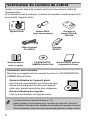 3
3
-
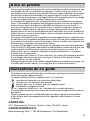 4
4
-
 5
5
-
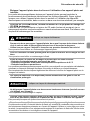 6
6
-
 7
7
-
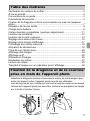 8
8
-
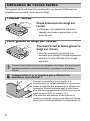 9
9
-
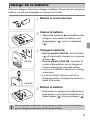 10
10
-
 11
11
-
 12
12
-
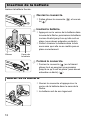 13
13
-
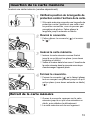 14
14
-
 15
15
-
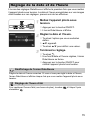 16
16
-
 17
17
-
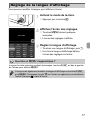 18
18
-
 19
19
-
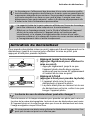 20
20
-
 21
21
-
 22
22
-
 23
23
-
 24
24
-
 25
25
-
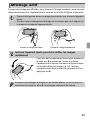 26
26
-
 27
27
-
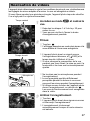 28
28
-
 29
29
-
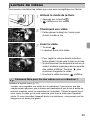 30
30
-
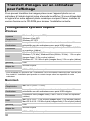 31
31
-
 32
32
-
 33
33
-
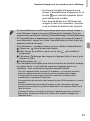 34
34
-
 35
35
-
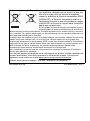 36
36
-
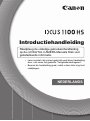 37
37
-
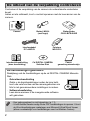 38
38
-
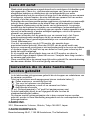 39
39
-
 40
40
-
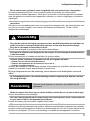 41
41
-
 42
42
-
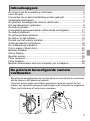 43
43
-
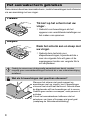 44
44
-
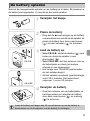 45
45
-
 46
46
-
 47
47
-
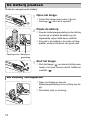 48
48
-
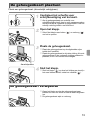 49
49
-
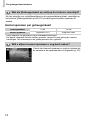 50
50
-
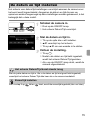 51
51
-
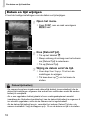 52
52
-
 53
53
-
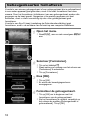 54
54
-
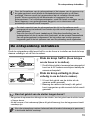 55
55
-
 56
56
-
 57
57
-
 58
58
-
 59
59
-
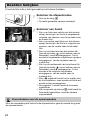 60
60
-
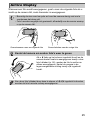 61
61
-
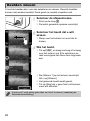 62
62
-
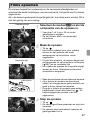 63
63
-
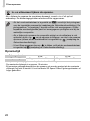 64
64
-
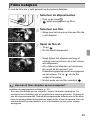 65
65
-
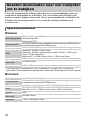 66
66
-
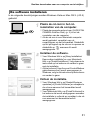 67
67
-
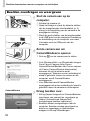 68
68
-
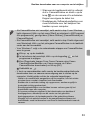 69
69
-
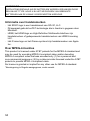 70
70
-
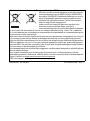 71
71
in andere talen
- français: Canon IXUS 1100 HS Manuel utilisateur
Gerelateerde artikelen
-
Canon IXUS 1000 HS de handleiding
-
Canon Powershot SX150 IS Handleiding
-
Canon IXUS 500 HS Handleiding
-
Canon IXUS 230 HS Handleiding
-
Canon PowerShot S100 Handleiding
-
Canon PowerShot SX40 HS Handleiding
-
Canon IXUS 1100 HS Handleiding
-
Canon IXUS 510 HS Handleiding
-
Canon IXUS 310 HS Handleiding
-
Canon PowerShot SX220 HS Handleiding